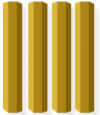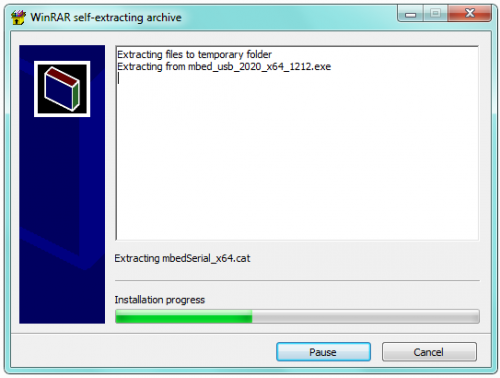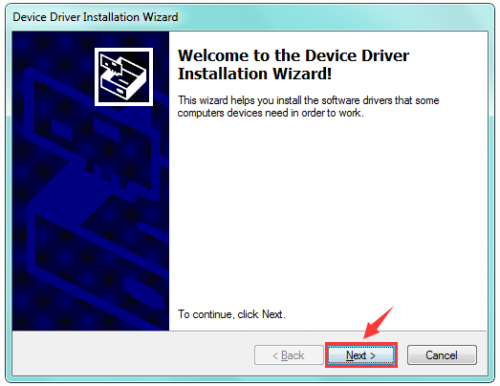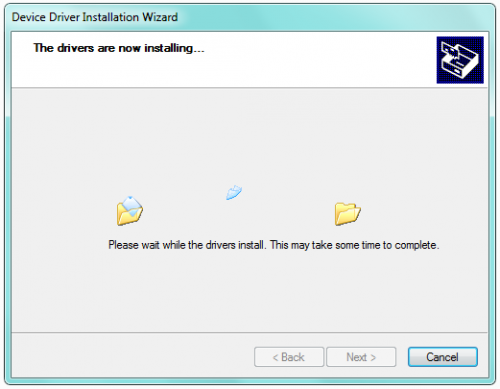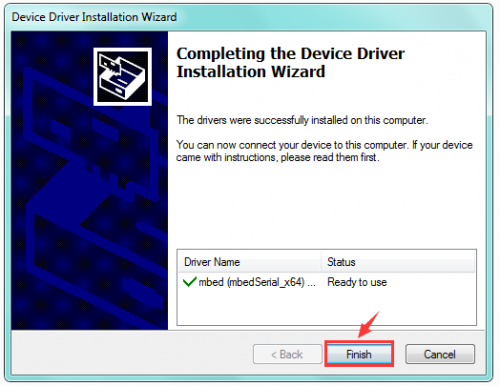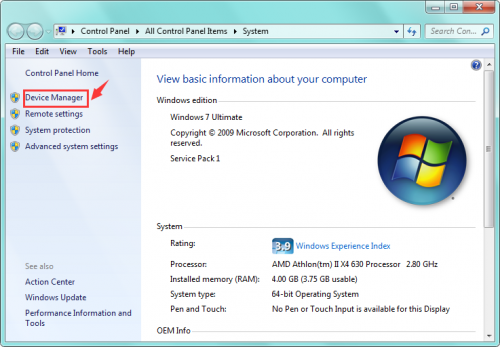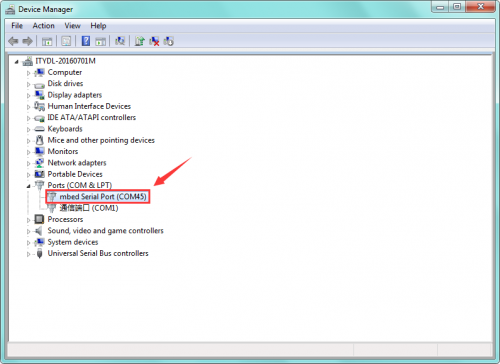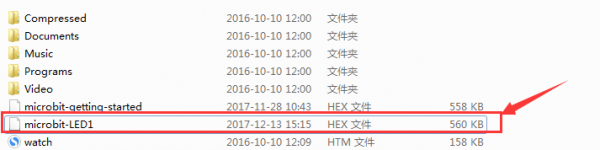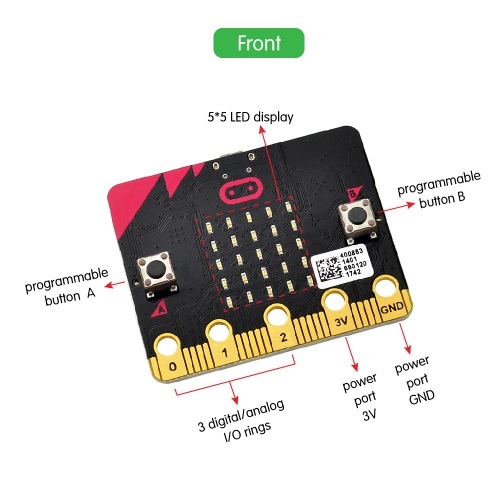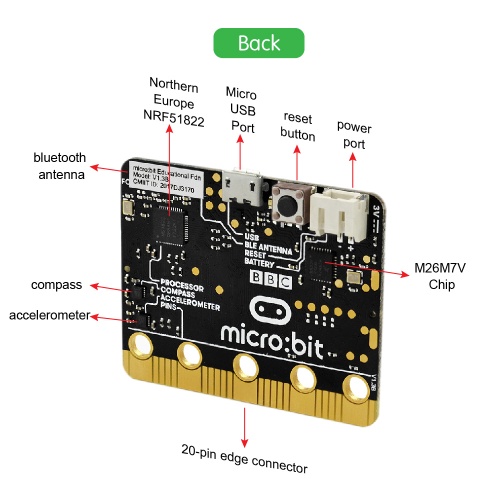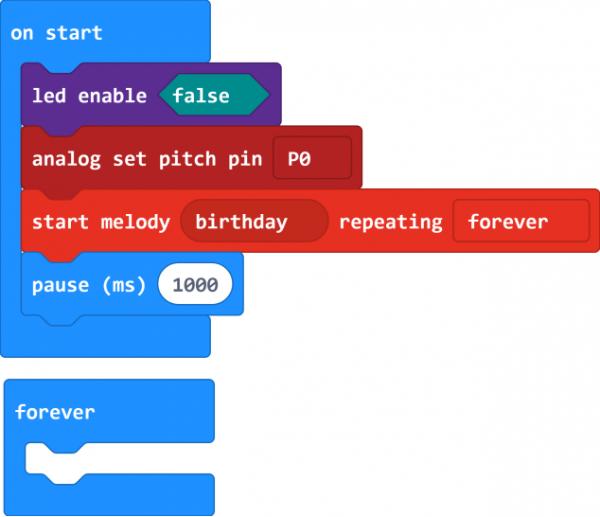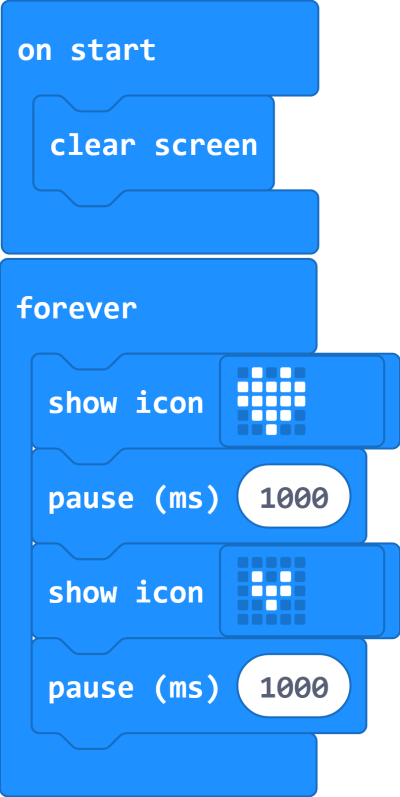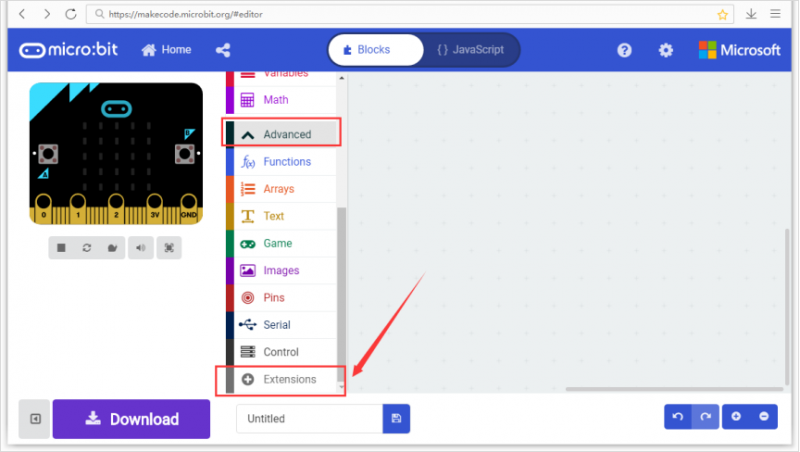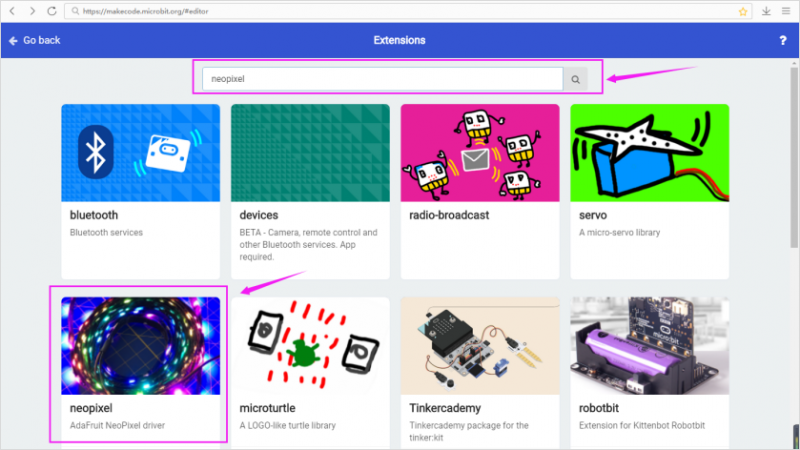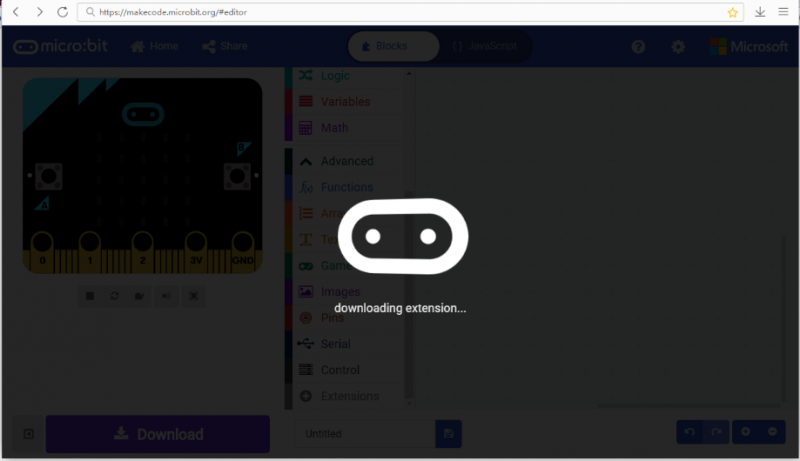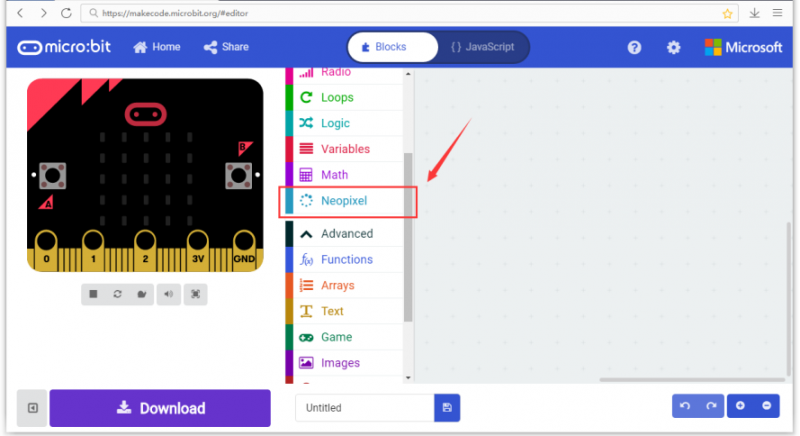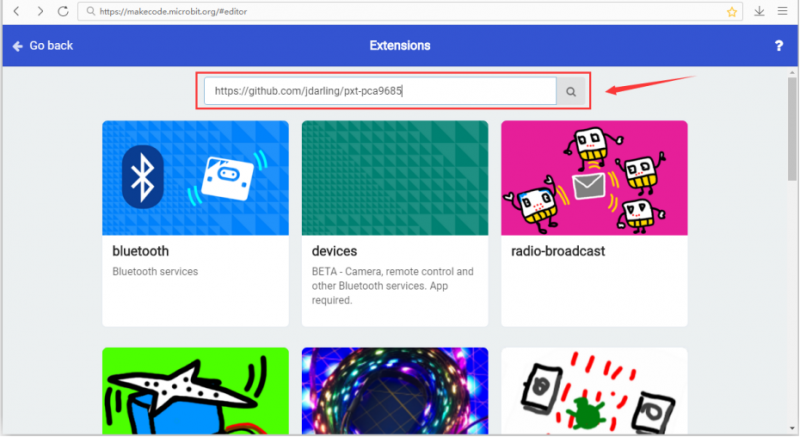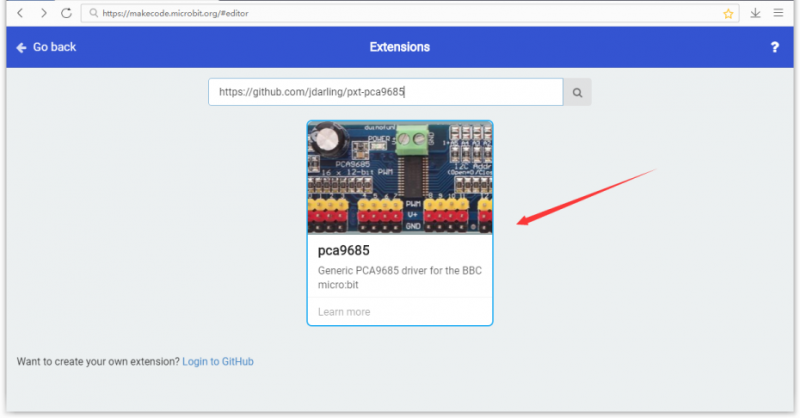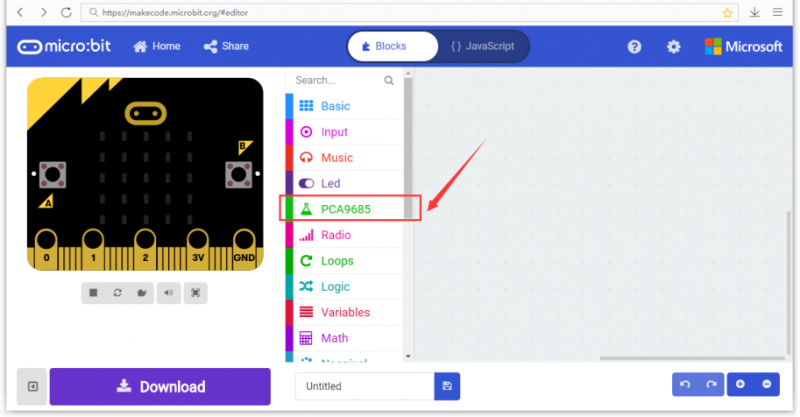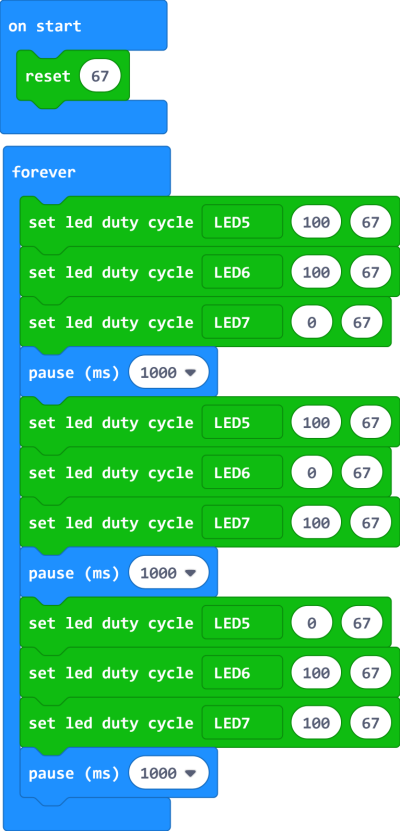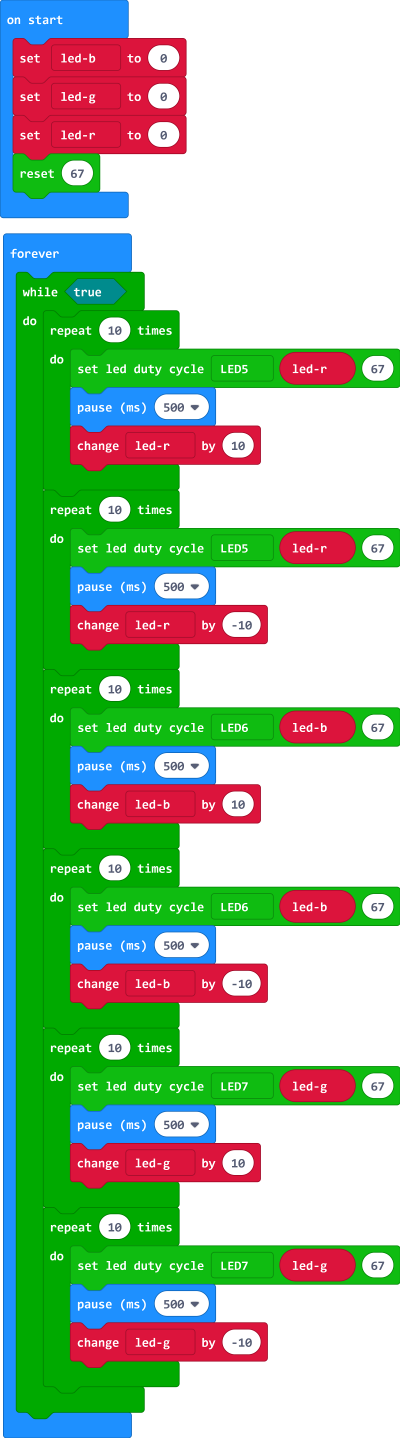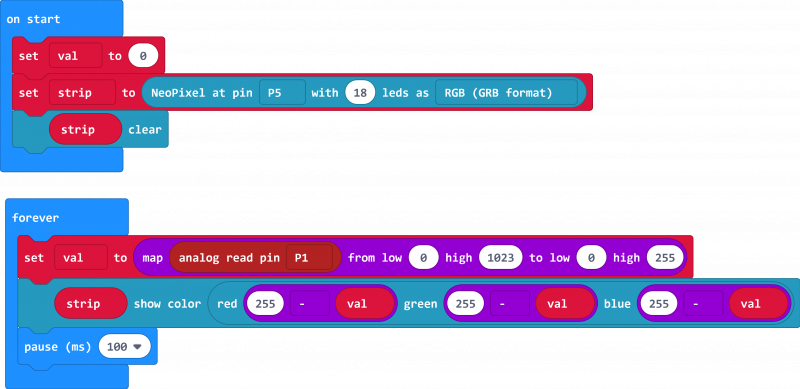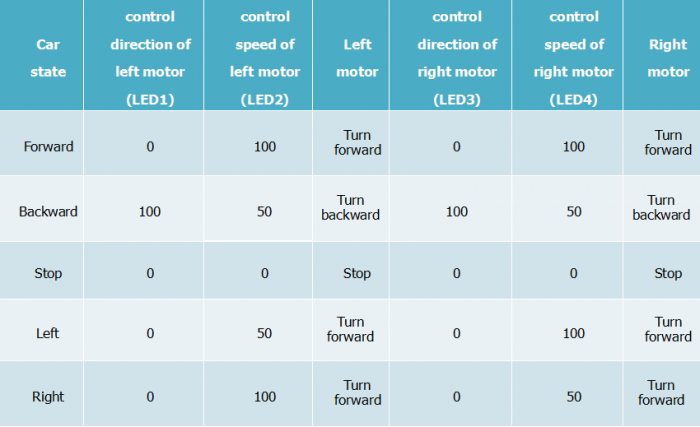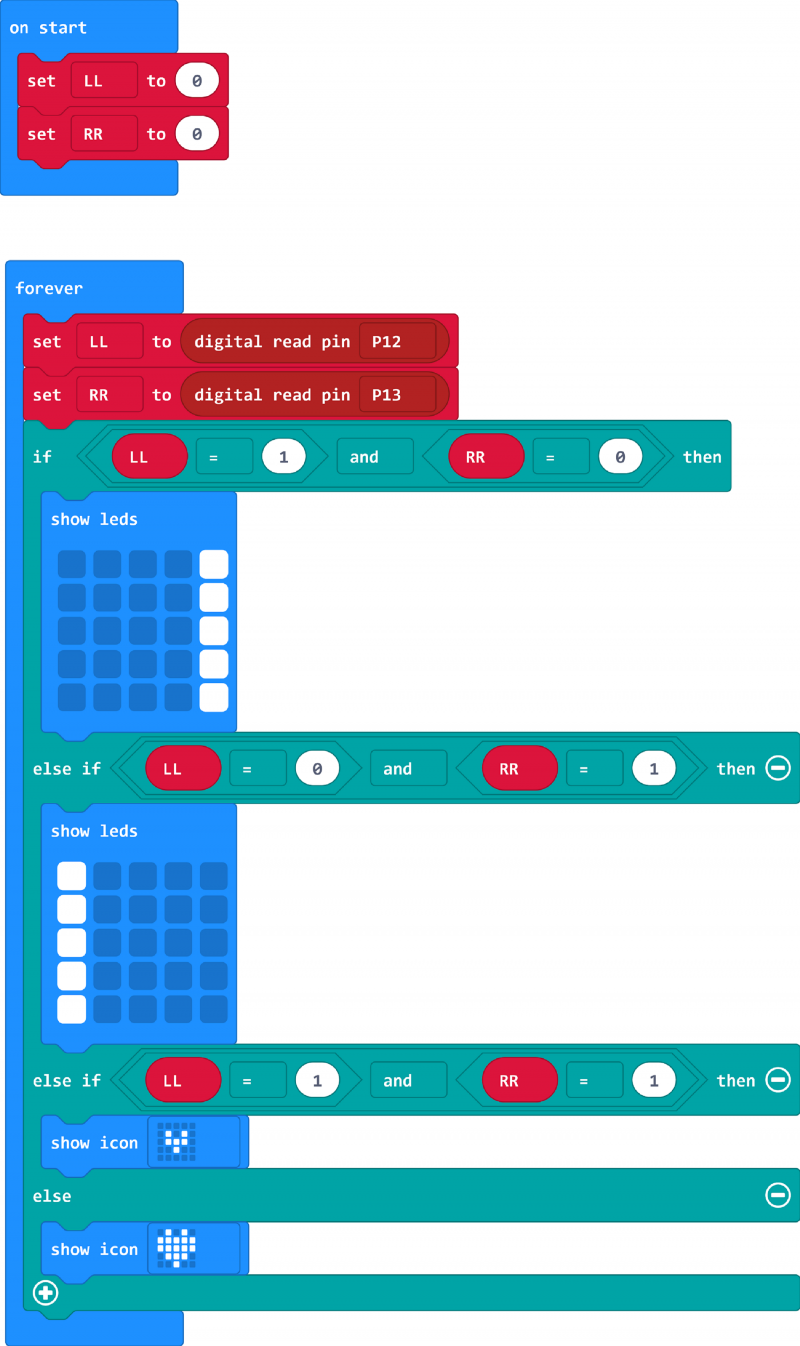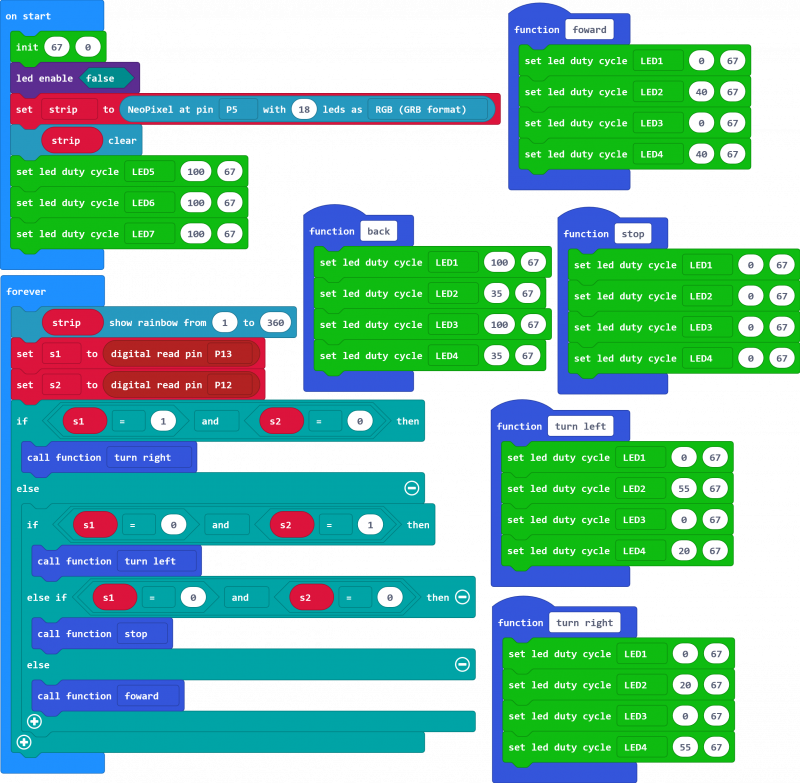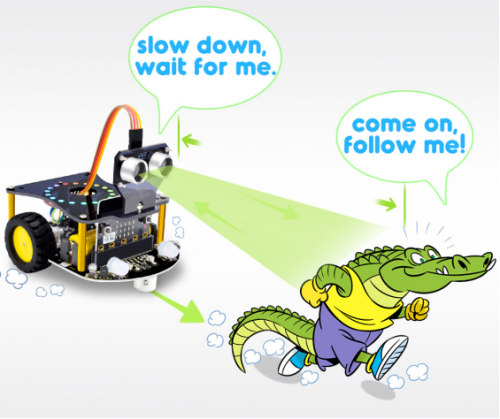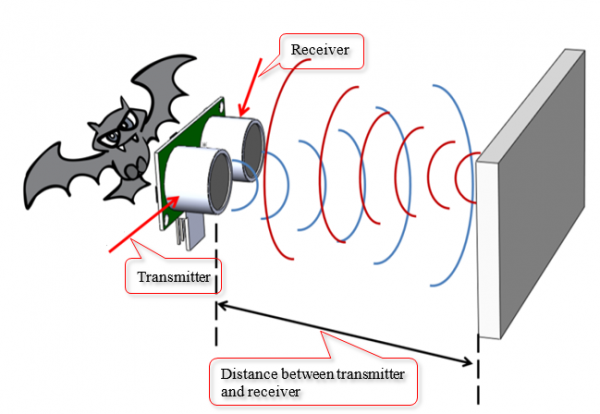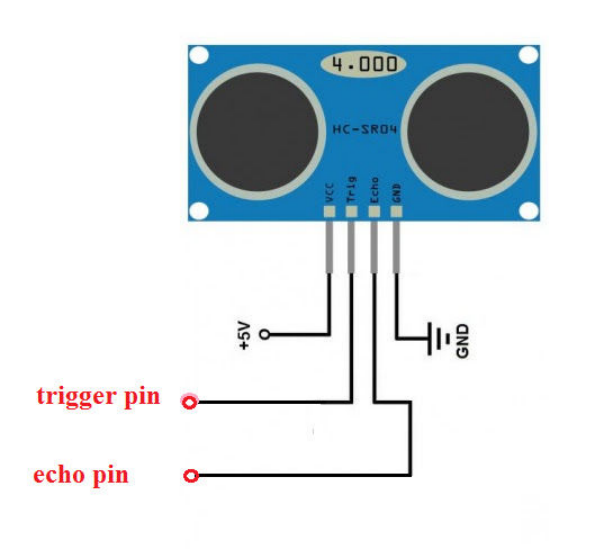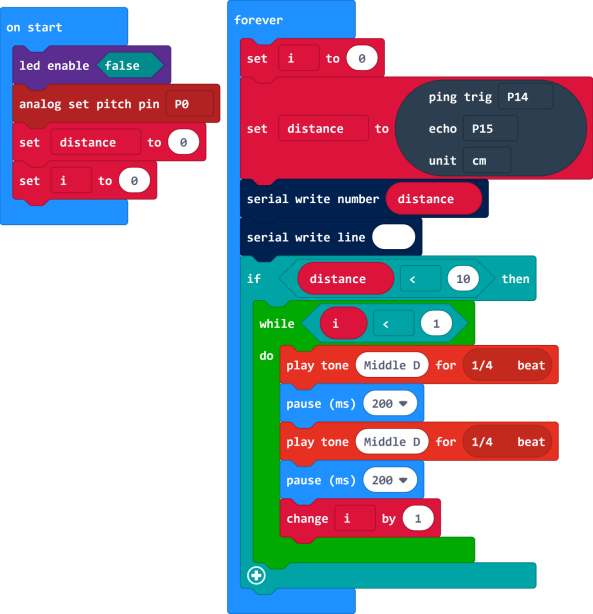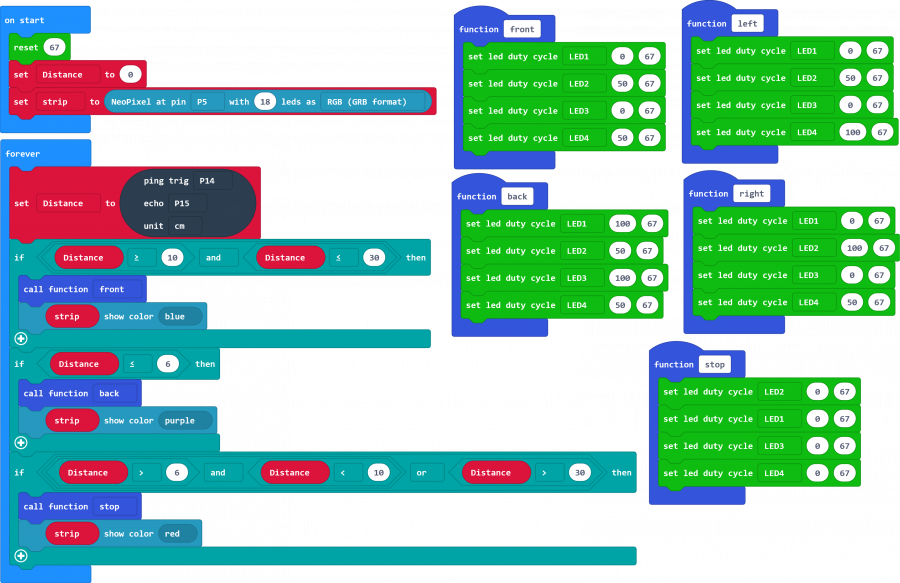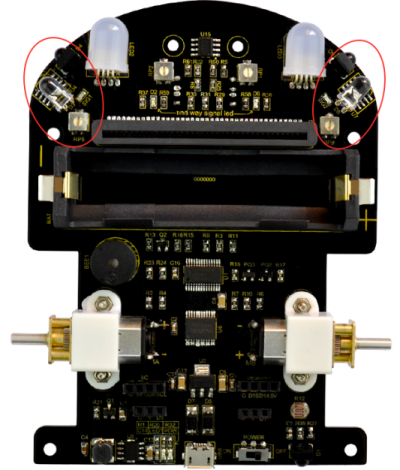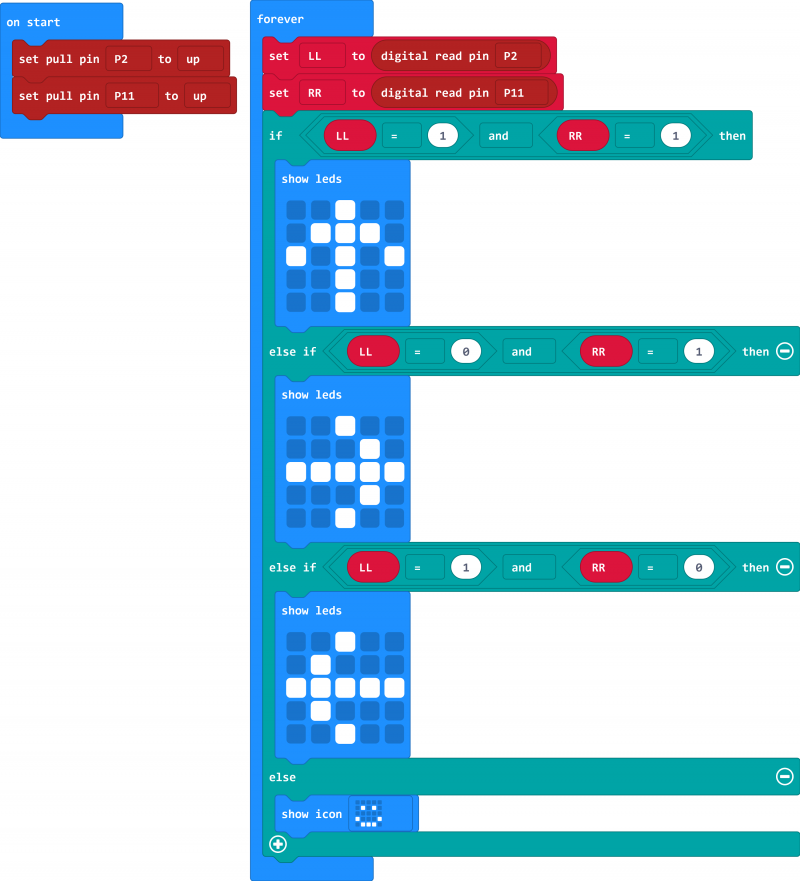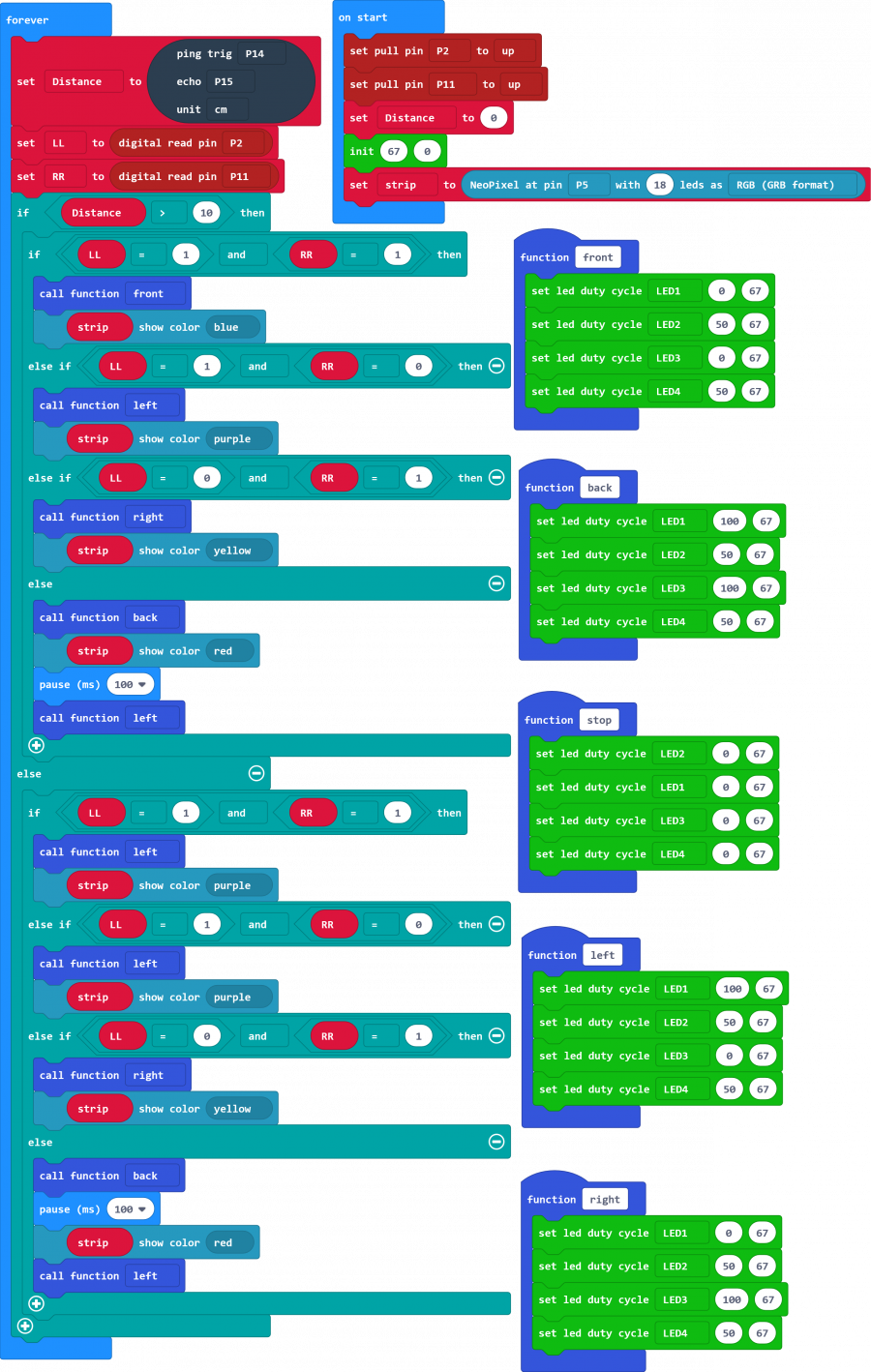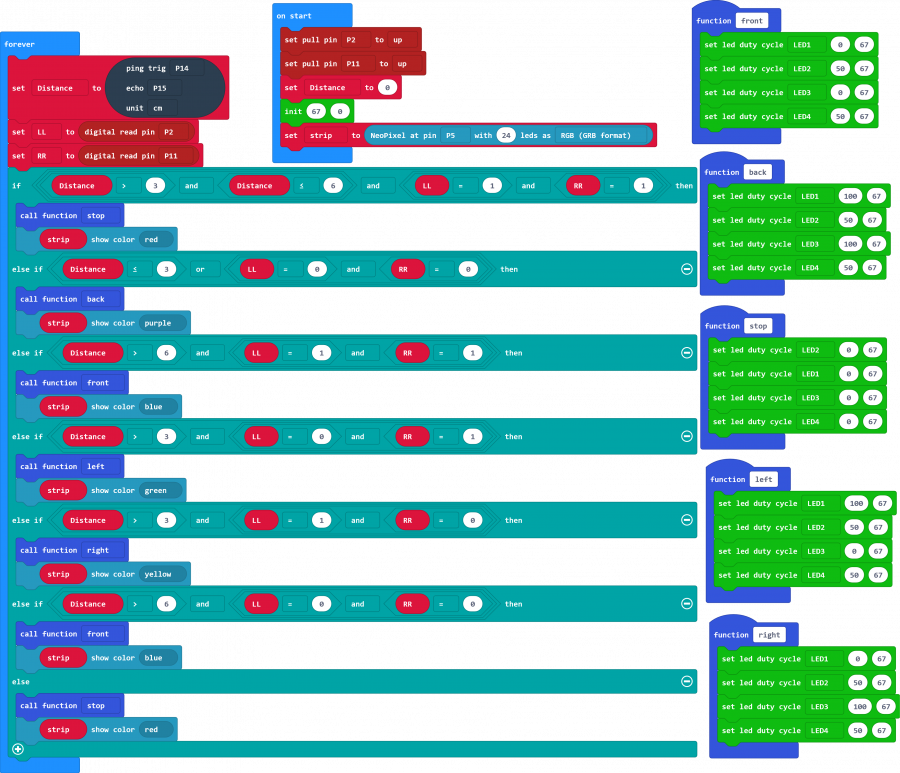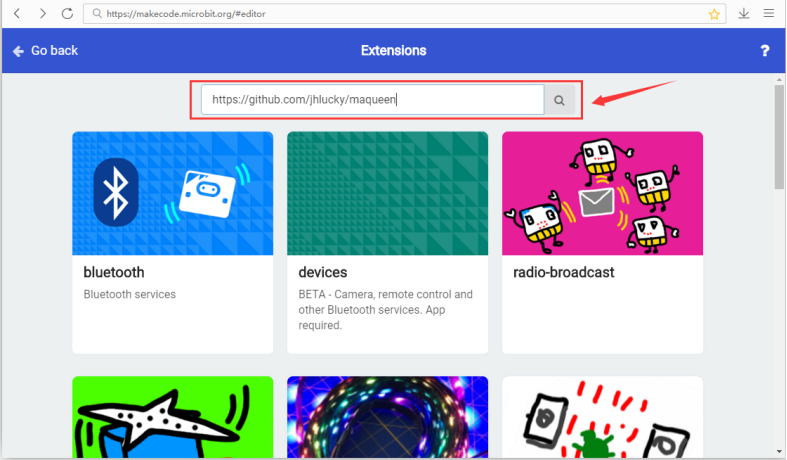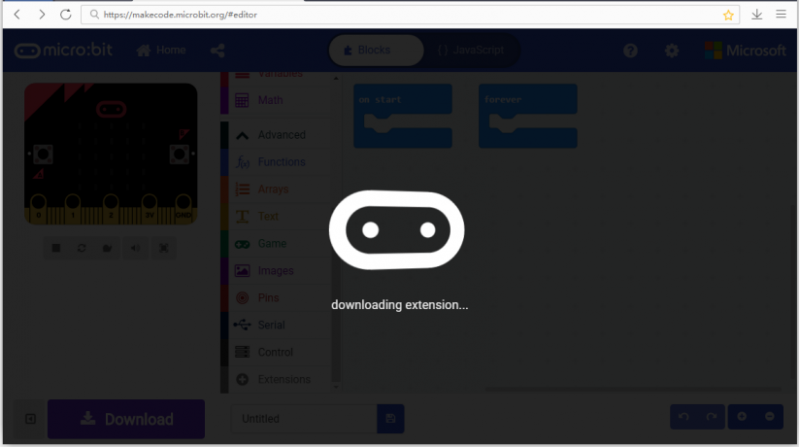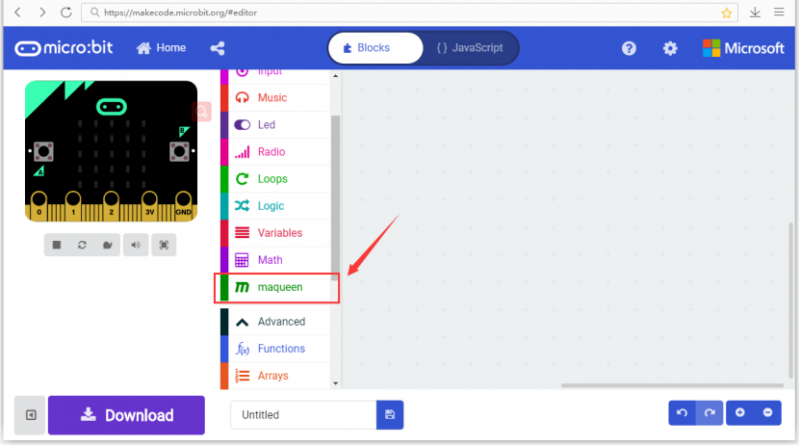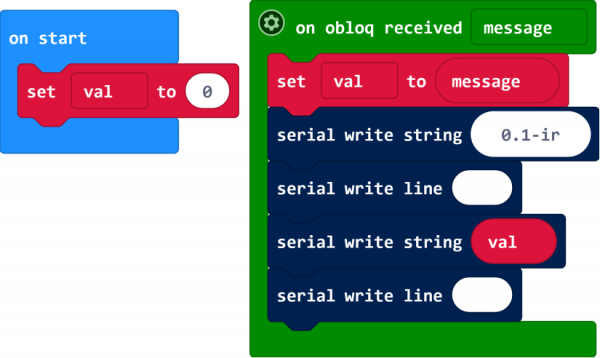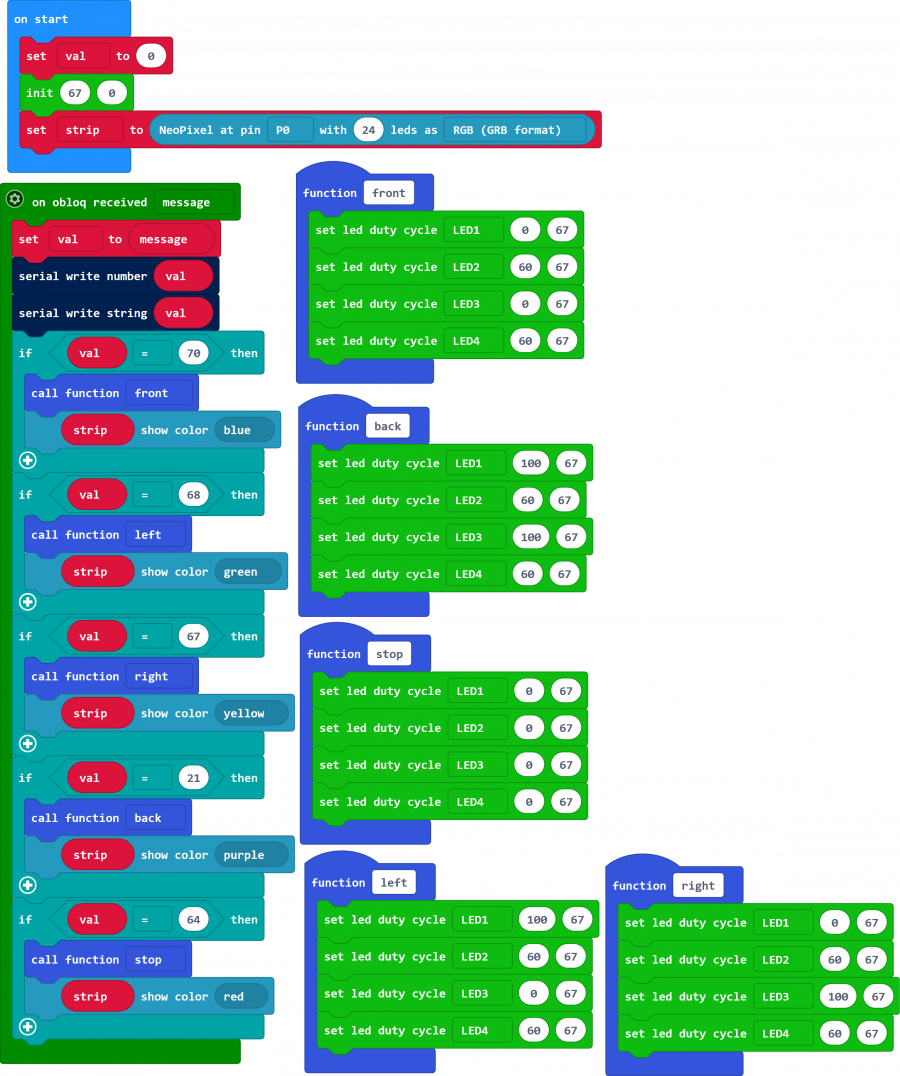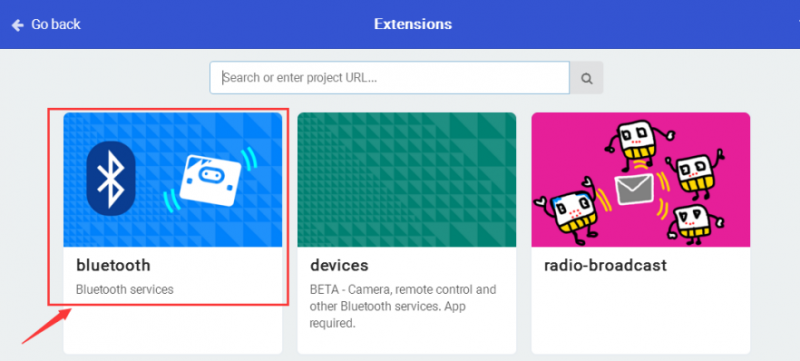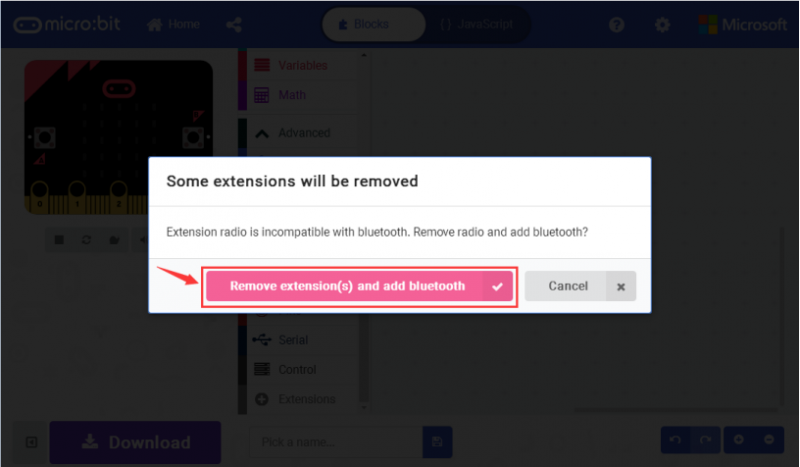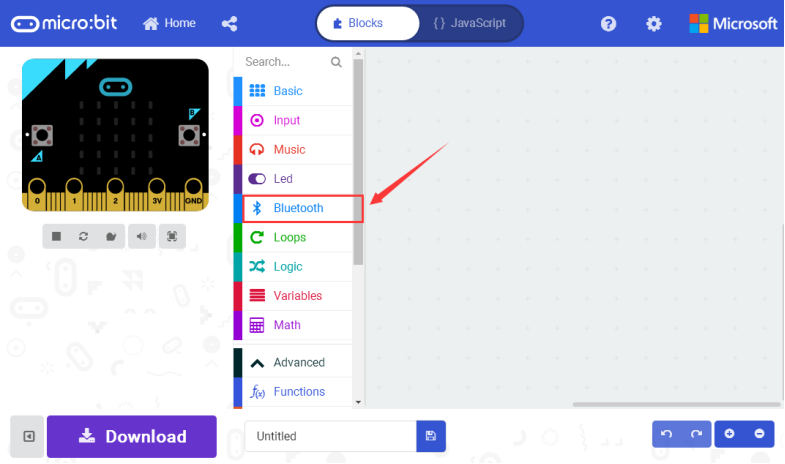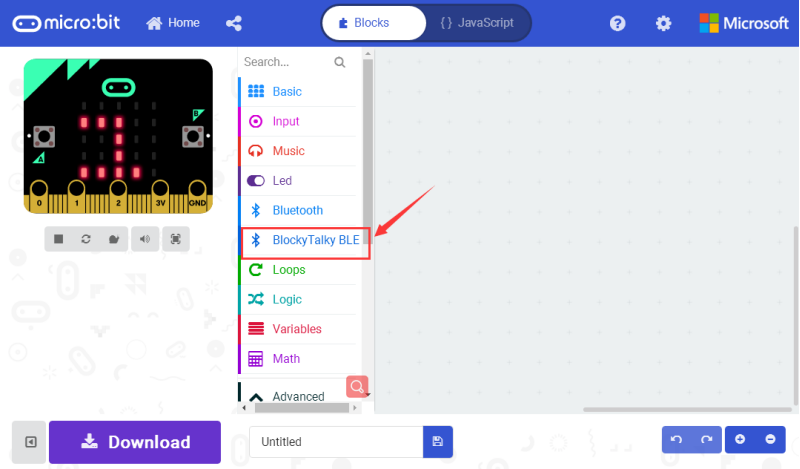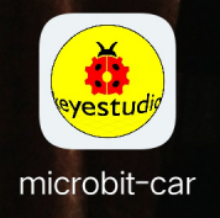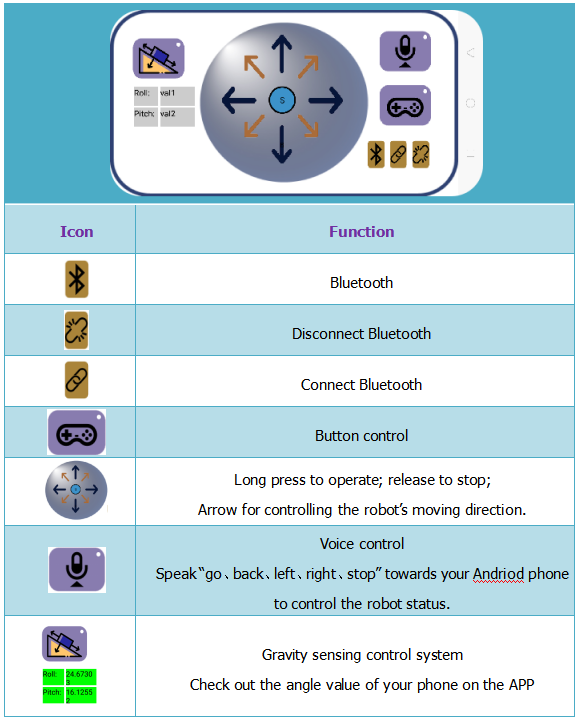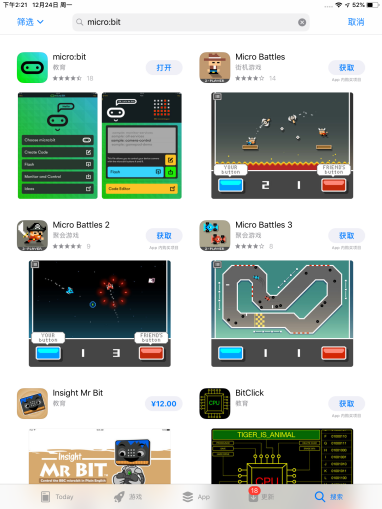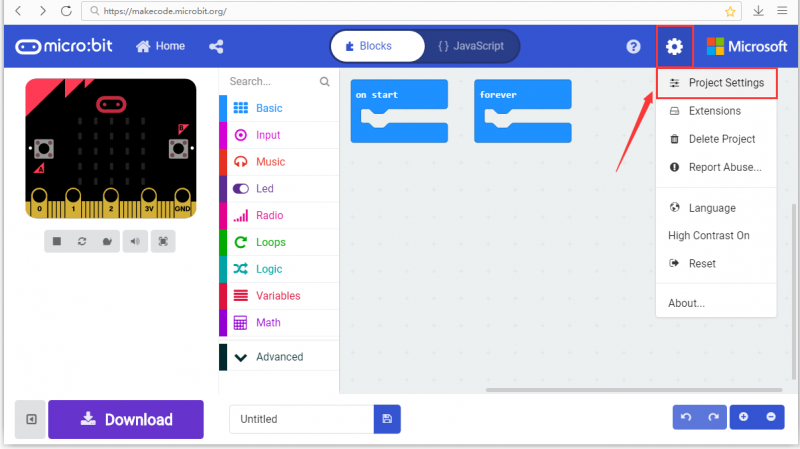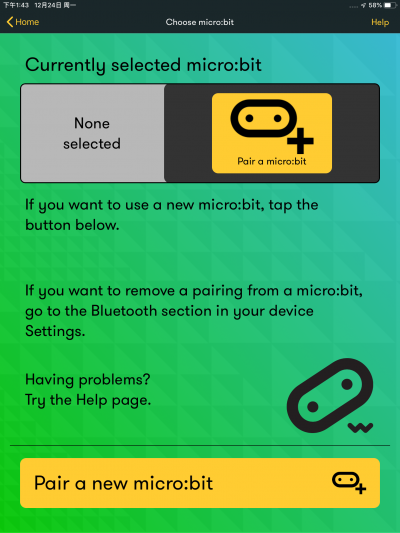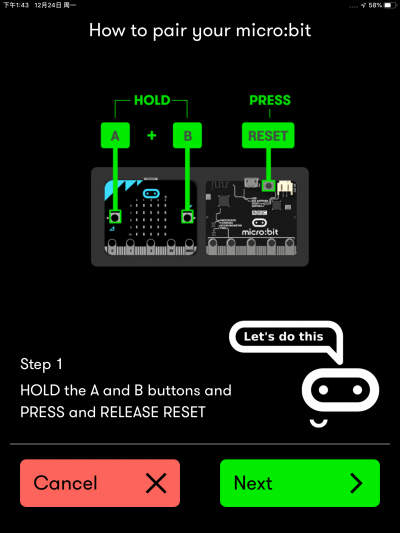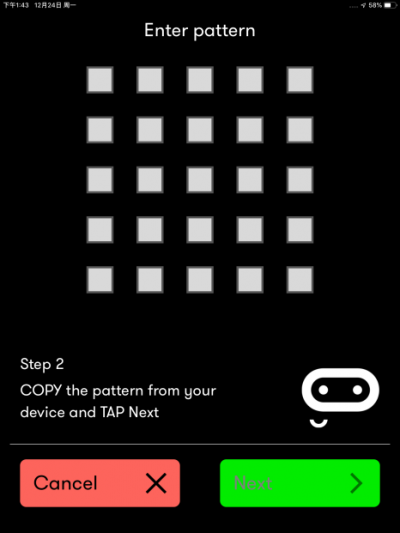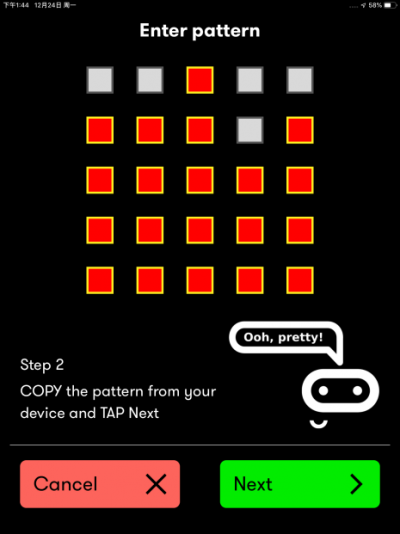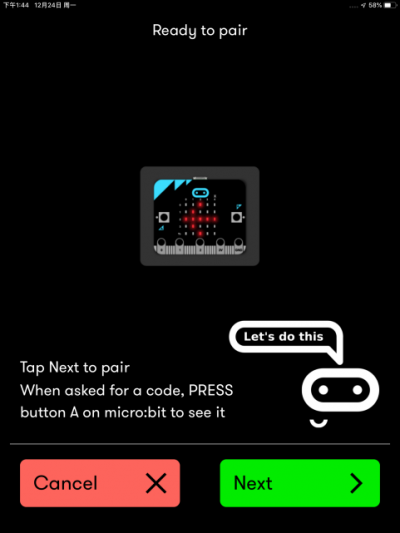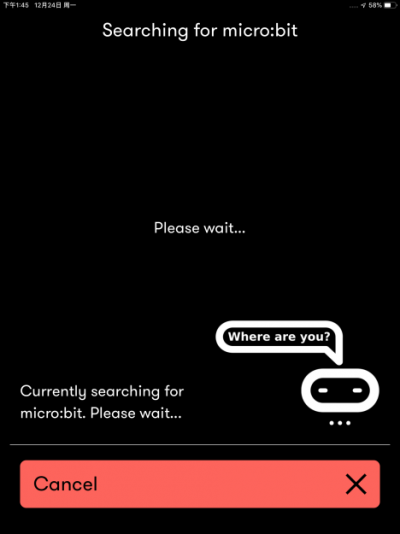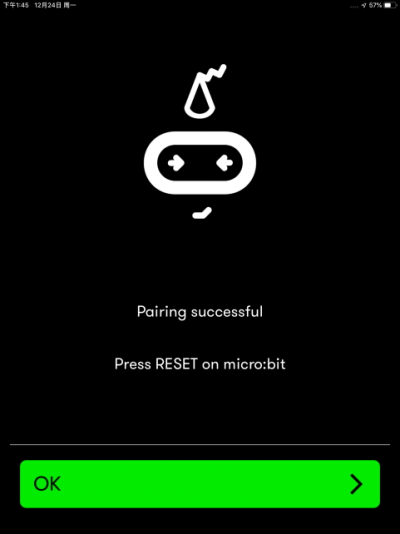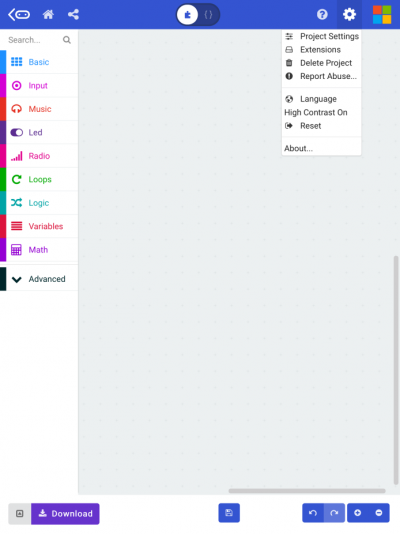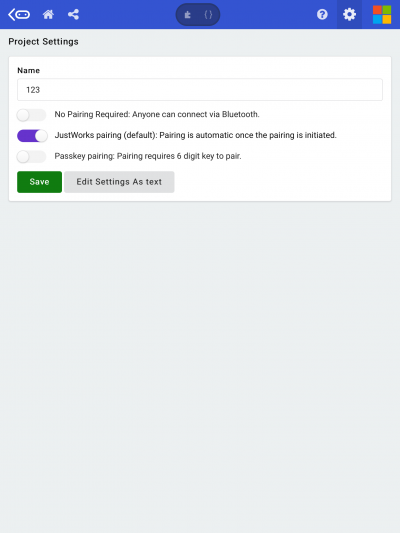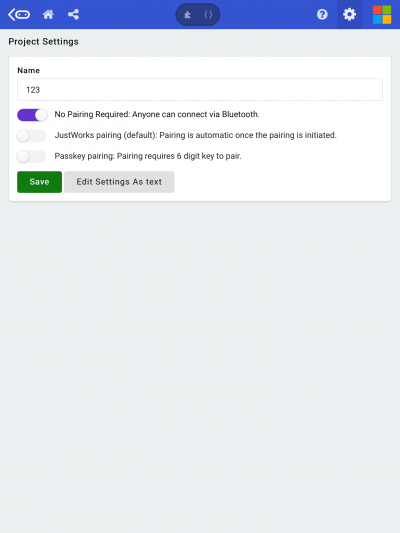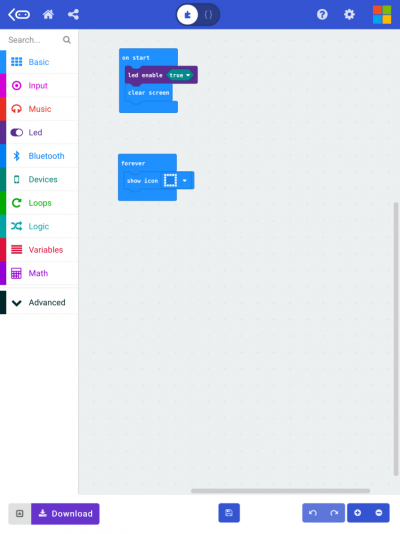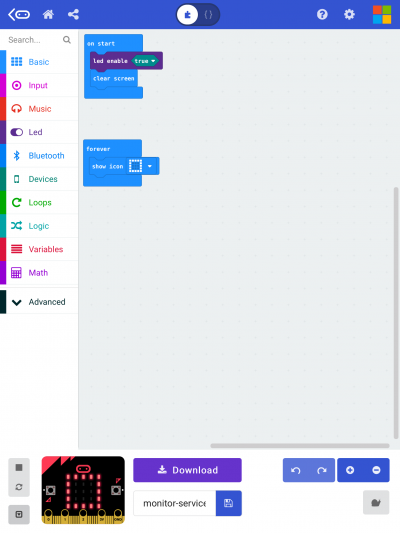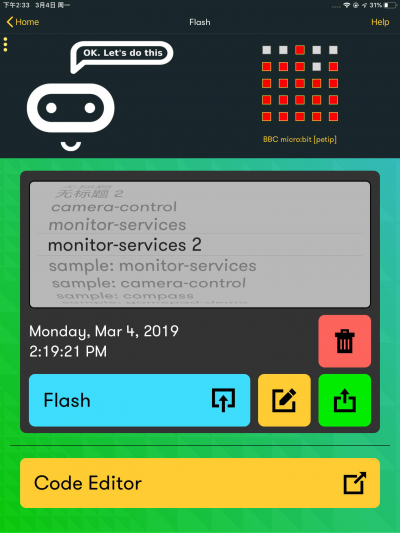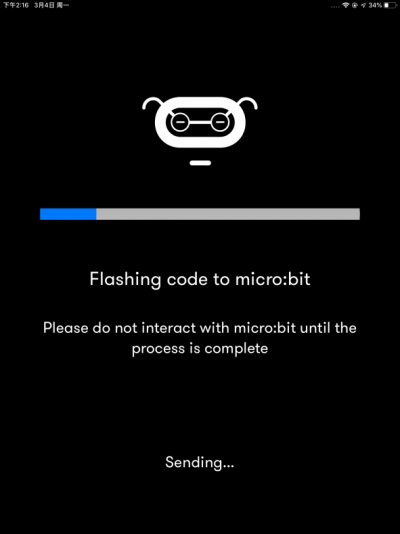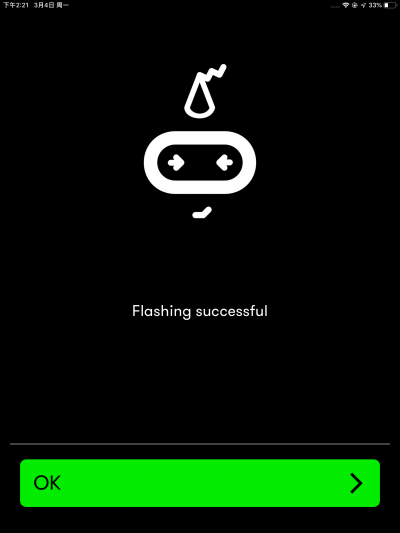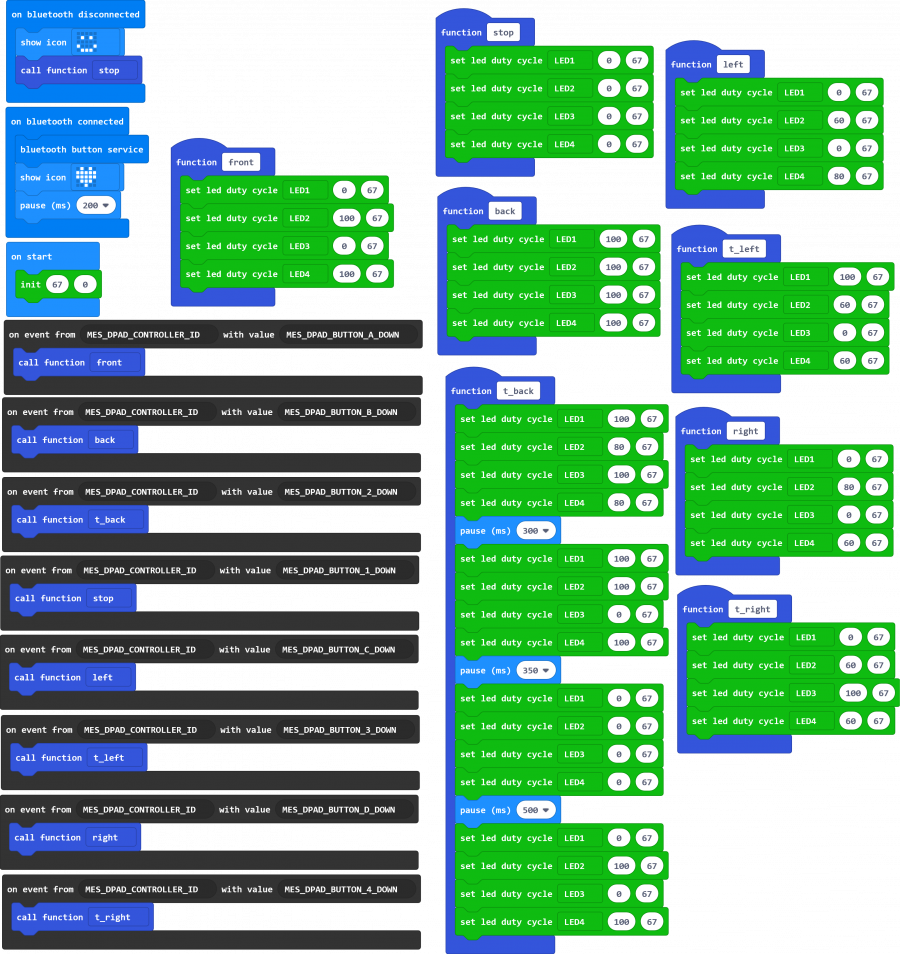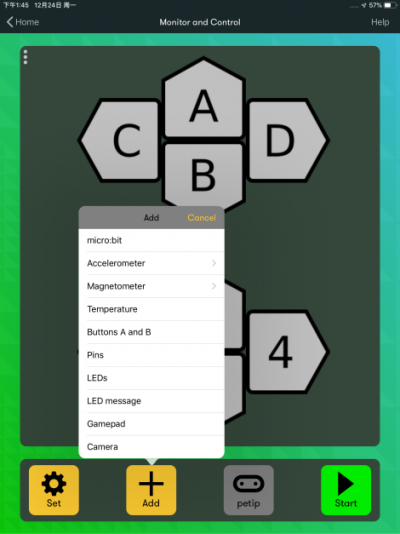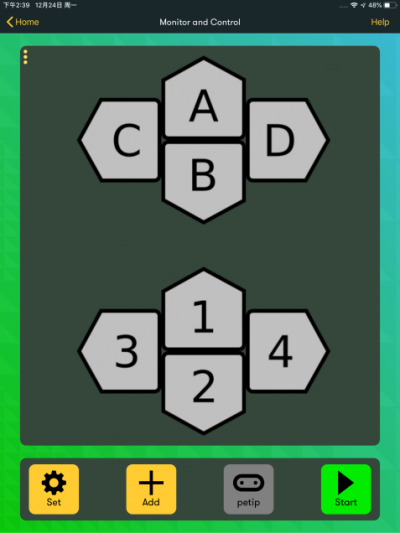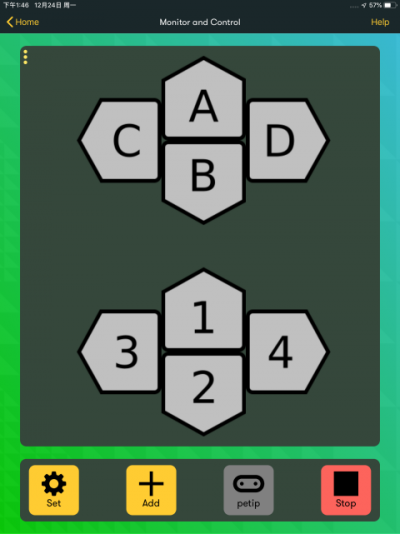Keyestudio Micro: bit Mini Kit de coche robot inteligente V2
Enlaces a todos los recursos relacionados
Puede descargar toda la información necesaria desde el siguiente enlace:
https://drive.google.com/open?id=1vxESHAOWctadONe-8mImSPYi-JEEGE9g
Descargue el controlador micro: bit:
https://drive.google.com/open?id=18g1tebO73kpHDqohhP2WWjmrWO7MvvrZ
Descargue la APLICACIÓN Bluetooth:
https://drive.google.com/open?id=1u_wXlpuRjcChpCcVPcIha4yWYWhefhW2
Descargue la guía del usuario:
https://drive.google.com/open?id=1NESb2BdathiVVst6NxrqaOW4PrFYmQNk
Descarga todo el código fuente:
https://drive.google.com/open?id=1qR3848mxxGU6VxxUKncL0UGYEdawzlP6
INSTRUCCIONES DE ARMADO Y PROGRAMACIÓN
IMPORTANTE: Esta es una traducción del sitio original que lo puede ver aquí en inglés.
Contenido
- 1Descripción
- 2Especificaciones
- 3Lista de empaque
- 4Instalación del robot
- 5Instalación del controlador micro: bit
- 6micro: bit Ejemplo de uso
- 7micro: pines de bits
- 8Introducción a los proyectos de robot de Micro: bit
- 9Enlace de recursos relacionados
- 10Comprar desde
Descripción
Este es un robot en formato DIY basada en la programación Micro: bit
Micro: bit es un microcontrolador de estructura ARM diseñado por la BBC. Es solo la mitad del tamaño de una tarjeta de crédito, incorpora conectividad Bluetooth, acelerómetro, brújula, tres botones, sensor de temperatura, comunicación RF entre tarjetas, matriz LED de 5×5, que se utiliza principalmente para la educación de programación de adolescentes.
El Micro: bit Mini Smart Robot Car V2 integra la evasión de obstáculos por ultrasonidos e infrarrojos, seguimiento de líneas y funciones de control de infrarrojos y Bluetooth.
Viene con un timbre pasivo para reproducir música; un módulo KEYES-2812-18R para controlar 18 colores LED RGB; una fotocélula para detectar la intensidad de la luz; dos luces RGB utilizadas como luz direccional.
Además, el coche micro: bit admite la carga con baterías 18650 cuando se queda sin energía. Está disponible para ajustar la velocidad del motor.
Este robot micro: bit es un juguete perfecto para que los niños comiencen a aprender robótica. El plug-and-play permite que los niños aprendan rápidamente la programación gráfica para entretener y fomentar el interés de los niños en la ciencia y el pensamiento lógico.
Especificaciones
- 1) Voltaje: DC 5 V
- 2) Corriente: fuente de alimentación USB o fuente de alimentación con una capacidad mayor o igual a 1A
- 3) Potencia máxima: la potencia de salida máxima es de 10 W
- 4) Rango de temperatura de funcionamiento: 0-50 grados Celsius
- 5) Dimensiones: 120 * 90,7 mm
- 6) atributos ambientales: ROHS
Lista de empaque
Nota: la placa principal Micro: bit no está incluida!
Instalación del robot
Vea este video de ayuda para el armado.
Primero prepare todos los componentes del ensamblaje antes de instalar el robot micro: bit. A. A continuación, comencemos a instalar la rueda en el protector inferior Micro: bit. Prepare bien la rueda universal (tipo bola de acero), dos ruedas amarillas, 4 tornillos de cabeza redonda M3 * 6 mm y 4 pilares de cobre hexagonales M3 * 35 mm de doble paso. B. Para empezar, conviene utilizar dos tornillos de rueda universal para montar la rueda en el protector inferior. La vista frontal y posterior se muestran en la siguiente imagen: Después de eso, instale dos ruedas amarillas en el motor del escudo. C. Monte los 4 tornillos de cabeza redonda M3 * 6MM y los 4 pilares de cobre hexagonales M3 * 35MM de doble paso en el protector inferior. D .Bueno, listo para instalar los elementos electrónicos:
NOTA: Los acrílicos vienen protegidos con un papel café que se debe retirar


- Dos placas de acrílico
- Módulo ultrasónico
- Módulo KEYES-2812-18R
- Micro: placa principal de bits
- 6 tornillos de cabeza redonda M1.6 * 10MM
- 6 piezas M1.6 tuercas de acero inoxidable 304
- 4 tornillos de cabeza redonda M3 * 6 MM
- Tornillo de cabeza plana 1pcs M3 * 10MM
- 1 Uds M3 tuerca niquelada
- Cables de puente de FM
Primero, fije el módulo KEYES-2812-18R en la placa acrílica con 2 tornillos de cabeza redonda M1.6 * 10MM, 2 tuercas de acero inoxidable M1.6 304 y 2 juntas de aislamiento. Luego monte el módulo ultrasónico HC-SR04 en la placa acrílica con 4 tornillos de cabeza redonda M1.6 * 10MM y 4 tuercas de acero inoxidable M1.6 304. Bien instalado, fije las dos placas acrílicas junto con 1 tornillo de cabeza plana M3 * 10 mm y 1 tuerca de niquelado M3 E. Finalmente, debe obtener las piezas a continuación:


Guía de conexión : Conecte el módulo KEYES-2812-18R y el módulo ultrasónico HC-SR04 al blindaje inferior con cables de puente de FM. El paso final es montar las placas acrílicas en los pilares de cobre hexagonales de 4 piezas de doble paso M3 * 35 MM del escudo inferior micro: bit con 4 tornillos de cabeza redonda M3 * 6 MM. Inserte la placa principal micro: bit en el protector inferior. ¡Felicidades! El fantástico robot micro: bit está bien instalado.
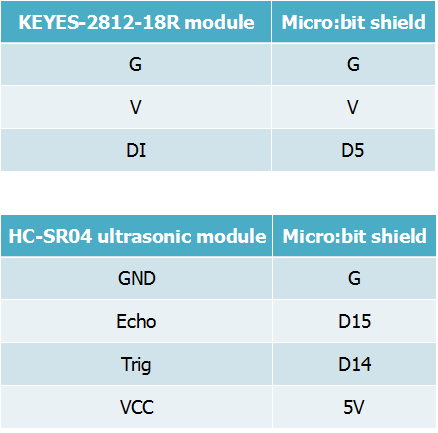
Instalación del controlador micro: bit
A continuación, instalemos el controlador para la placa principal micro: bit.
1) En primer lugar, conecte el micro: bit a su computadora con un cable USB. 2) Luego, haga doble clic en el software del controlador para instalarlo. Aquí puede hacer clic en el icono de abajo para descargarlo. 3) Después de eso, haga clic en Siguiente (next) para continuar con la instalación. 4) Espere a que finalice la instalación del controlador. 5) Si se completó la instalación del controlador, luego puede hacer clic derecho en “Computadora” -> “Propiedades” -> “Administrador de dispositivos”. Puede consultar la información detallada de los puertos que se muestra a continuación.

micro: bit Ejemplo de uso
Paso 1: conectarlo
Conecte el micro: bit a su computadora mediante un cable micro USB. Su micro: bit aparecerá en su computadora como una unidad llamada ‘MICROBIT’.

Paso 2: Prográmelo
Con el editor de bloques MakeCode de micro bits https://makecode.microbit.org/ , escriba su primer código micro: bit.
Puede arrastrar y soltar algunos bloques de ejemplo y probar su programa en el Simulador en el Editor de bloques de Javascript, como en la imagen de abajo.
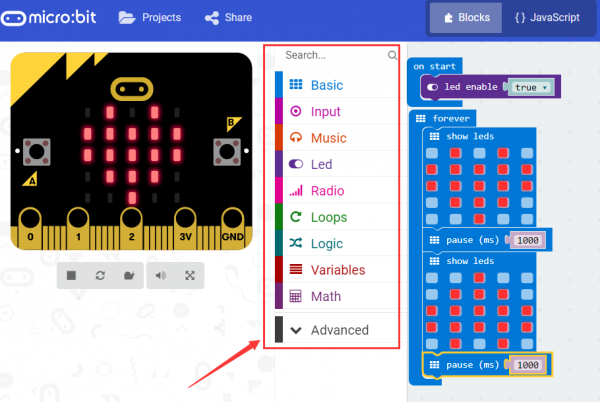
Haga clic en JavaScript, puede ver el código del programa correspondiente. Como se muestra en la siguiente figura.
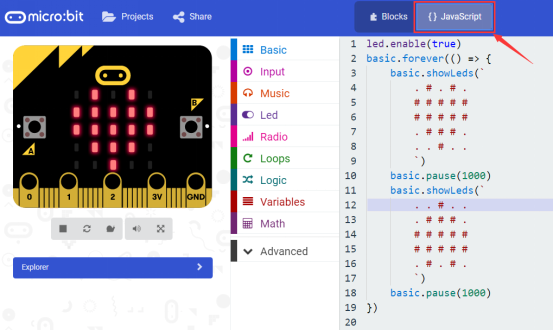
Paso 3: Descárgalo
Haga clic en el botón Descargar en el editor. Esto descargará un archivo ‘hexadecimal’, que es un formato compacto de su programa que su micro: bit puede leer. Aquí puede nombrar el proyecto como LED1, luego haga clic en «Guardar». Mostrado a continuación. Una vez que el archivo hexadecimal se haya descargado, cópielo en su micro: bit como si estuviera copiando un archivo en una unidad USB. En Windows, busque el archivo microbit-LED1, puede hacer clic derecho y elegir «Enviar a → MICROBIT».

Paso 4: juega
El micro: bit se detendrá y el LED amarillo de 5 * 5 en la parte posterior del micro: bit mostrará las imágenes mientras se programa su código.

Puede alimentarlo con un cable USB o una batería. El soporte de la batería debe conectar dos baterías AA de 1,5 V. Mostrado a continuación.

micro: pines de bits
Antes de comenzar con los siguientes proyectos, primero debe averiguar cada pin de la placa principal micro: bit. Consulte el diagrama de referencia que se muestra a continuación. El BBC micro: bit tiene 25 conexiones externas en el conector de borde de la placa, a las que nos referimos como ‘pines’. El conector de borde es el área gris en el lado derecho de la figura de arriba. Hay cinco pines grandes, que también están conectados a orificios en la placa etiquetados: 0, 1, 2, 3V y GND. Y a lo largo del mismo borde, hay 20 pines pequeños que puede usar al conectar el BBC micro: bit en un conector de borde. Tenga en cuenta que se lee en el sitio web oficial de BBC micro: bit. Para más referencias, puede hacer clic en el enlace siguiente: BBC micro bit Pines: http://microbit.org/guide/hardware/pins/ Sitio web de BBC micro: bit:
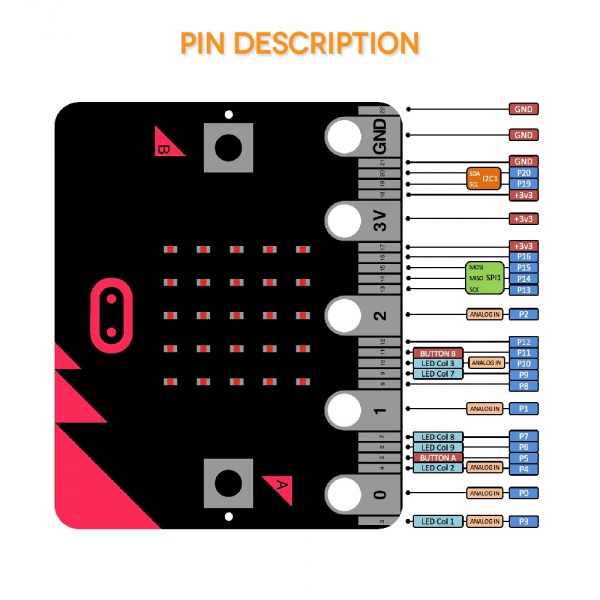
http://microbit.org/
Editor de códigos de bloque MakeCode para Micro:bit: https://makecode.microbit.org/
Conoce la programación inicial de micro: bit: http://microbit.org/guide/
Guía de características principales de micro: bit: http: //microbit.org/guide/features/
BBC micro: bit Advertencias de seguridad: http://microbit.org/guide/features/
BBC micro: bit Guía de inicio rápido: http://microbit.org/guide/quick/
Introducción a los proyectos de robot de Micro: bit
Obtenga conocimiento de Micro: bit Shield Elements
Tocando musica
Descripción:
Los zumbadores se pueden clasificar como activos y pasivos. La diferencia entre los dos es que un zumbador activo tiene una fuente oscilante incorporada, por lo que generará un sonido cuando esté energizado. Un zumbador pasivo no tiene tal fuente, por lo que la señal de CC (corriente o voltaje continuo) no puede generar un tono. En su lugar, debe usar ondas cuadradas cuya frecuencia esté entre 2K y 5K para activarlo. Diferentes frecuencias producen diferentes sonidos. Puedes usar micro: bit para codificar la melodía de una canción, bastante divertido y simple.
El escudo de robot Micro: bit viene con un elemento de zumbador pasivo. El terminal de señal del zumbador está conectado a la interfaz P0 de la placa principal micro: bit. En el experimento, utilizamos la biblioteca incorporada del software para hacer que el timbre pasivo reproduzca una canción de Feliz cumpleaños.
Código:
Lo que verás:
Cargue el código de prueba a la placa principal micro: bit, luego inserte la placa principal micro: bit en el escudo del robot micro: bit. Conecte una batería 18650 y encienda el interruptor de ENCENDIDO y ZUMBADOR. Deberías escuchar el escudo del robot micro: bit tocando una canción de 《Feliz cumpleaños》
Micro:bit LED Matrix Display
Descripción
LED significa diodo emisor de luz. El micro: bit tiene 25 LED programables individualmente, lo que le permite mostrar texto, números e imágenes. El editor de bloques MakeCode de micro: bit tiene una biblioteca incorporada. Entonces puedes usarlo para controlar las 25 luces LED encendidas y apagadas, mostrando las diferentes imágenes. En el experimento, manejamos las 25 luces LED que muestran imágenes de un corazón grande y un corazón pequeño.
Código de prueba:
¿Qué verá?
Cargue el código de prueba a la placa principal micro: bit, encendido, las luces LED micro: bit 25 muestran un corazón grande durante un segundo, luego muestran una imagen de corazón pequeño durante un segundo, repetidamente.
RGB Light Cycle
Descripción:
El módulo KEYES-2812-18R viene con 18 luces LED WS2812 y un encabezado de clavija amarilla, totalmente compatible con la placa principal micro: bit. En este circuito, vamos a controlar 18 LED WS2812 que muestran diferentes estados usando el pin de control P5 en la placa principal micro: bit.
Nota sobre el código fuente : antes de configurar el código de prueba, debe agregar las bibliotecas. Siga las instrucciones a continuación: Abra el editor de MakeCode del software micro: bit https: //makecode.micro: bit.org/ Haga clic para agregar Nuevo Proyecto, luego verá la interfaz a continuación: Luego haga clic en Avanzado , busque las Extensiones para agregar el archivo. Busque «neopixel», luego agregue el archivo de la biblioteca. Biblioteca agregada bien, debería ver el Neopixel en la interfaz de Bloques.
Código de prueba 1:
puede arrastrar el archivo de código a la ventana MicrosoftMakeCode.
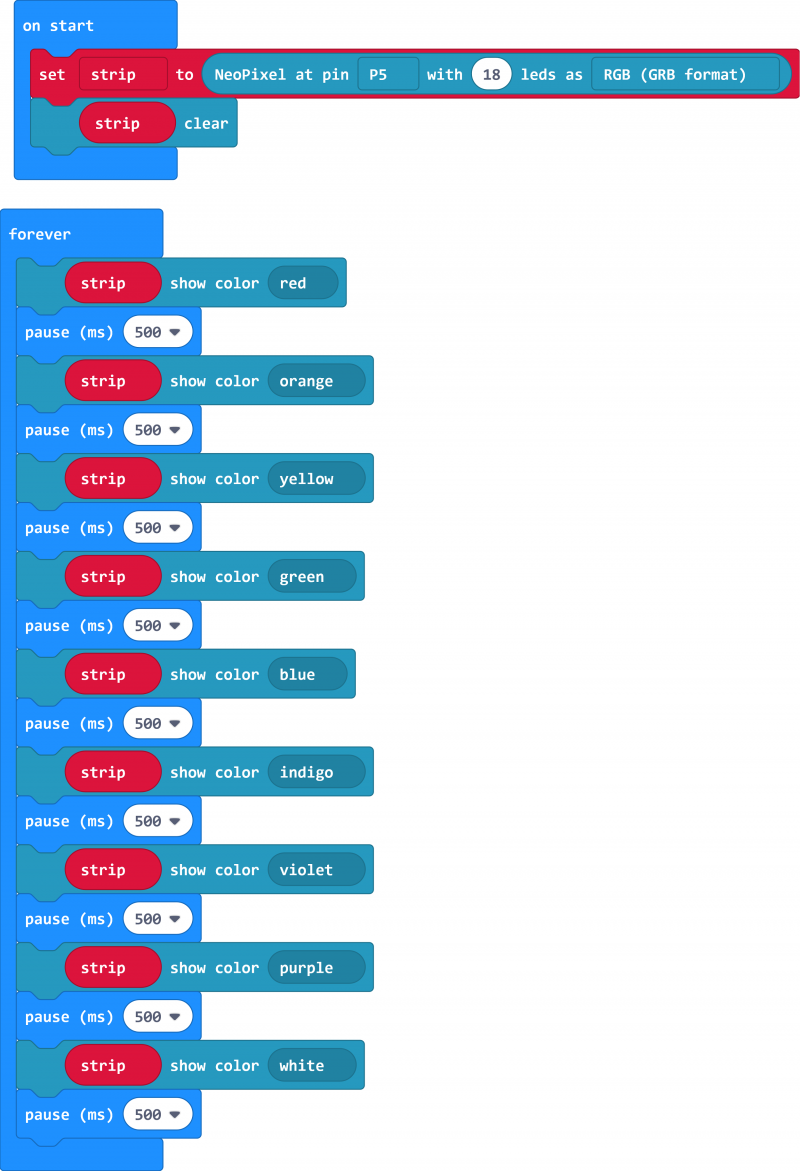
Qué verá
Envíe bien el código de prueba a la placa principal micro: bit, luego inserte la placa principal micro: bit en el escudo del robot micro: bit. Conecte una batería 18650 al blindaje y encienda el interruptor de ENCENDIDO.
Debería ver que los 18 LED RGB del módulo KEYES-2812-18R están todos encendidos, cambiando con siete colores por separado y de forma circular. Nota: aquí solo hemos introducido el método de uso del código de prueba 1. Pero proporcionamos el código fuente de 1-4 en la carpeta. El método de uso es casi el mismo. Puede abrir el programa en el entorno makecode de micro: bit o enviarlo directamente a la placa principal de micro: bit. Si carga el código de prueba 2, 18 LED RGB parpadean con luz de colores, giran y luego se apagan.

Si carga el código de prueba 3, 18 LED RGB giran en círculo, un círculo de un color, siempre en ciclo;
Si carga el código de prueba 4, un LED gira en círculo y cada luz tiene un color aleatorio.
Prueba de luz RGB
Descripción:
Hay dos luces RGB en el escudo del robot. Aprenderá a usar las dos luces RGB como indicador para el robot micro: bit. Para guardar los recursos del puerto IO, usaremos un chip PCA9685PW para controlar las dos luces RGB. En el circuito, el Pin LED 4 del chip PCA9685PW se utiliza para controlar la luz azul de RGB; El pin LED 5 controla la luz verde, mientras que el pin LED 6 controla la luz roja. En esta lección, aprenderá a manejar los dos LED RGB que iluminan circularmente los colores de luz rojo, verde y azul. Otro es mostrar diferentes colores de luz.
Nota sobre el código fuente: antes de cargar el código de prueba, debe agregar las bibliotecas. Siga las instrucciones a continuación: Abra el micro:bit Software MakeCode editor https://makecode.micro:bit.org/ Haga clic para agregar «Nuevo proyecto», luego verá la interfaz a continuación: Luego haga clic en Avanzado , busque las extensiones para agregar el archivo. Ingrese https://github.com/jdarling/pxt-pca9685 y busque. Luego obtendrá el pca9685 a continuación: Haga clic en pca9685 para descargar la extensión: Finalmente, debería ver que el proyecto PCA9685 se agregó correctamente.
Código de prueba 1: Código de prueba 2:
¿Qué verá?
Envíe bien el código de prueba 1 a la placa principal micro: bit, luego inserte la placa principal micro: bit en el escudo del robot micro: bit. Conecte una batería 18650 al blindaje y encienda el interruptor de ENCENDIDO.
Los dos LED RGB del escudo del robot parpadean en tres colores, rojo, verde y azul.
Con el mismo método, cargue el código de prueba 2, los 2 LED RGB en el escudo del robot cambiarán gradualmente con diferentes colores.
Detección de luz
Descripción:
El escudo de robot micro: bit viene con un elemento sensor de fotocélula controlado por la interfaz P1.
La fotorresistencia (fotovaristor) es una resistencia cuya resistencia varía según la intensidad de la luz incidente.
En el proyecto, utilizaremos el sensor de fotocélula para detectar la intensidad de la luz ambiental, controlando el brillo de color de 18 LED WS2812 en el módulo KEYES-2812-18R.
Cuanto más oscura es la luz ambiental, más brillantes son los 18 LED.
Nota del código fuente : aquí se trata del módulo RGB KEYES-2812-18R. Antes de configurar el código de prueba, debe agregar las bibliotecas. Siga las instrucciones mencionadas anteriormente (ciclo de luz RGB)
Qué verá
Envíe bien el código de prueba a la placa principal micro: bit, luego inserte la placa principal micro: bit en el escudo del robot micro: bit. Conecte una batería 18650 al blindaje y encienda el interruptor de ENCENDIDO.
Los 18 LED de WS2812 están encendidos.
Cuanto más oscura sea la intensidad de la luz, más brillante será la luz blanca.

Conducción de motor
Descripción:
El escudo de robot micro: bit tiene chips PCA9685PW y TB6612FNG integrados. Para guardar los recursos del puerto IO, podemos controlar el chip TB6612FNG a través del chip PCA9685PW; luego controle la dirección de movimiento y la velocidad de dos motores de CC mediante el chip TB6612FNG.
Los pines LED1 y LED2 del chip PCA9685PW se utilizan por separado para controlar la dirección y la velocidad del motor izquierdo;
Los pines LED3 y LED4 controlan por separado la dirección y la velocidad del motor derecho.
En el código, LED1 y LED3 están configurando la dirección de movimiento.
Cuando el número frontal se establece en 0, el motor gira hacia adelante; ajustado a 100, el motor gira en reversa.
En el código, LED2 y LED4 establecen la velocidad del motor, en el rango de 0-100. Cuanto mayor sea el valor, más rápida será la velocidad. A continuación, se muestra la configuración del estado de ejecución de Micro: bit robot:
Nota del código fuente : aquí es necesario conducir el chip PCA9685PW. Antes de configurar el código de prueba, debe agregar las bibliotecas. Siga las instrucciones mencionadas anteriormente (Prueba de luz RGB)
Que verá:
Envíe bien el código de prueba a la placa principal micro: bit, luego inserte la placa principal micro: bit en el escudo del robot y conecte una batería 18650. Pon el interruptor de encendido. El robot micro: bit avanzará durante 2 segundos, retrocederá durante 2 segundos, se detendrá durante 1 segundo, girará a la izquierda durante 1 segundo y girará a la derecha durante 1 segundo, circular y repetidamente.
Line Tracking Robot
Testing the tracking sensor
Descripción:
El escudo de robot micro: bit viene con dos elementos de sensor de seguimiento de línea. También viene con dos potenciómetros que se utilizan para ajustar la sensibilidad del sensor.
El sensor de seguimiento es en realidad un sensor de infrarrojos. El componente utilizado aquí es el tubo infrarrojo TCRT5000.
Su principio de funcionamiento es utilizar la diferente reflectividad de la luz infrarroja al color y luego convertir la fuerza de la señal reflejada en una señal de corriente.
Durante el proceso de detección, el negro está activo en el nivel ALTO, pero el blanco está activo en el nivel BAJO.
Los dos sensores de seguimiento de línea están controlados por P12 y P13 de la placa principal micro: bit.
El sensor de seguimiento izquierdo está controlado por P12; el de la derecha está controlado por P13.
Coloque un papel blanco en la parte inferior del robot; ajustar el potenciómetro (RP1; RP2);
Una vez que se encienden los indicadores LED D2 y D6, la sensibilidad se ajusta bien. Código fuente ¿Qué verá? Envíe el código de prueba a la placa principal micro: bit, luego inserte la placa principal micro: bit en el escudo del robot; conecte una batería 18650; luego encienda el interruptor de ENCENDIDO. Cuando el sensor de seguimiento izquierdo detecta un obstáculo, la matriz LED de micro: bit se mostrará en el lado izquierdo; Cuando el sensor de seguimiento derecho detecta un obstáculo, la matriz de LED de micro: bit se mostrará en el lado derecho; Cuando ambos sensores de seguimiento detectan un obstáculo, la matriz LED de micro: bit mostrará una gran imagen de corazón;
Cuando ambos sensores de seguimiento no detectan un obstáculo, la matriz de LED micro: bit mostrará un pequeño corazón;
Cómo construir un robot de seguimiento de líneas
Descripción general:
En los proyectos anteriores, hemos introducido el principio y la aplicación del sensor de seguimiento de línea y la conducción del motor. Ahora estamos listos para darle al robot Micro: bit una capacidad mejorada: ¡seguimiento de línea!
¿Qué es el seguimiento de líneas?
El seguimiento de línea es exactamente lo que parece: seguir la pista. El robot siempre puede permanecer en su pista negra.
¿Como funciona?
Utiliza el sensor de seguimiento para detectar la pista negra en el pavimento, y la señal de detección se retroalimentará a la placa principal micro: bit. Luego, la placa principal micro: bit analizará y juzgará las señales recopiladas para controlar y conducir el motor a tiempo, por lo que puede ajustar la dirección de giro del robot.
Es por eso que el coche micro: bit puede seguir automáticamente la pista negra, logrando la función de seguimiento de línea automático.
Pensamiento de programación
① Configure el módulo KEYES-2812-18R para encender 18 LED RGB en varios colores.
② Juzgue la línea blanca y negra por ambos sensores de seguimiento de línea lateral.
③ Si el sensor de seguimiento del lado derecho detecta una línea negra, el robot gira a la derecha; si el sensor de seguimiento del lado izquierdo detecta una línea negra, gire a la izquierda; si ambos sensores laterales no detectan la línea negra, deténgase; si ambos sensores laterales detectan una línea negra, avance.
Código fuente
¿Qué verá?
Envíe el código de prueba a la placa principal micro: bit, luego inserte la placa principal micro: bit en el escudo del automóvil; conecte una batería 18650 y encienda el interruptor de encendido.
El robot micro: bit avanzará por la pista negra.

Note:
1)The width of black track should be greater than the distance between the two tracking sensors.
2)Do not test the robot in the sun. If appear problems during the test process, try testing the robot in a rather dark environment.
Ultrasonic Following Robot
Ultrasonic Ranging
Description:
There is an animal called bat in nature. The bats can fly at night, not depend on its eyes, but on its ears and vocal organs. When the bat flies, it will emit a scream, an ultrasonic signal that humans cannot hear because of its high audio frequency. If these ultrasonic signals hit other objects on the flight path, they will be reflected back immediately. After receive the returned information, the bats complete the whole process of listening, seeing, calculating and bypassing obstacles during the flutter.
The principle of the ultrasonic module is as the same as the above principle.
The ultrasonic module will emit the ultrasonic waves after trigger signal. When the ultrasonic waves encounter the object and are reflected back, the ultrasonic module outputs an echo signal, so it can determine the distance of object from the time difference between trigger signal and echo signal.
Ultrasonic sensor has a wide range of sensitivity, no blind area, and no interference with obstacles.
As the following picture shown, it is our keyestudio ultrasonic module. It has two something like eyes.
One is transmitting end, the other is receiving end.
TECH SPECS:
- Operating Voltage: 5V(DC)
- Operating Current: 15mA
- Operating Frequency: 40khz
- Maximum Detection Distance: 3-5m
- Minimum Detection Distance: 3-4cm
- Sensing Angle: less than 15 degrees
When using it:
(1) Use IO trigger ranging, at least 10us HIGH level signal; that is, first pull the Trip Low, then give a HIGH level signal of 10us.
(2) The module automatically sends eight square waves of 40khz to automatically detect whether there is a signal return back;
(3) There is a signal return, through the IO output a High level, and the duration period of High level is the time of Ultrasonic wave from emission to return.
Test distance = (High level time * speed of sound (340M/S))/2;
Then you can get the formula: detection distance = (High level time/58) (cm);
Source Code:
Qué verá
Envíe el código de prueba a la placa principal micro: bit, luego inserte la placa principal micro: bit en el escudo del robot y conecte una batería 18650; Pon el interruptor de encendido.
Cuando la distancia medida entre un obstáculo y el módulo ultrasónico es inferior a 10 cm, el zumbador pasivo del escudo micro: bit emitirá un pitido.
Nota:
Abra el IDE de Arduino, seleccione la placa adecuada y el puerto COM; luego abra el monitor serial y establezca la velocidad en baudios en 115200, el valor de la distancia medida se imprimirá en la ventana del monitor. Aquí puede hacer clic en el enlace a continuación para obtener más detalles sobre el uso de Arduino IDE. https://wiki.keyestudio.com/Ks0001_keyestudio_UNO_R3_BOARD
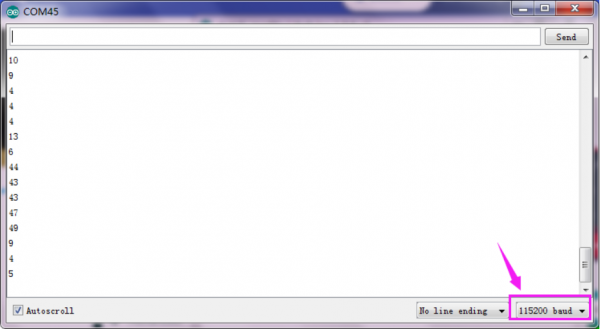
Cómo construir un robot de seguimiento ultrasónico
Descripción general:
En el proyecto anterior, hemos presentado cómo construir un robot que sigue un obstáculo.
En este proyecto utilizamos un módulo ultrasónico combinado con un escudo de robot micro: bit para construir un robot de seguimiento de obstáculos ultrasónico.
¿Como funciona?
El principio es muy simple. Usaremos un módulo ultrasónico para medir la distancia entre el robot micro: bit y un obstáculo más adelante. Luego, controle el estado de funcionamiento del automóvil robot micro: bit de acuerdo con la distancia medida.
Pensamiento de programación
① Configure el módulo KEYES-2812-18R para encender 18 LED RGB en varios colores. Cuando el robot micro: bit avanza, 18 LED RGB encienden la luz azul; el robot se mueve hacia atrás, 18 LED RGB encienden la luz violeta; el robot se detiene, 18 LED RGB se encienden en rojo.
② Mida la distancia entre el robot y los obstáculos con un sensor ultrasónico.
③ Cuando la distancia medida es mayor o igual a 10 cm, el robot micro: bit avanza; si es menor o igual a 6 cm, el robot se moverá hacia atrás; si es mayor de 6 cm pero menor de 10 cm o mayor de 30 cm, el robot se detendrá.
Qué verá
Envíe el código de prueba a la placa principal micro: bit, luego inserte la placa principal micro: bit en el escudo del robot y conecte una batería 18650; Pon el interruptor de encendido.
Los 18 LED RGB del módulo KEYES-2812-18R emitirán diferentes colores.
El robot micro: bit seguirá el objeto frontal.
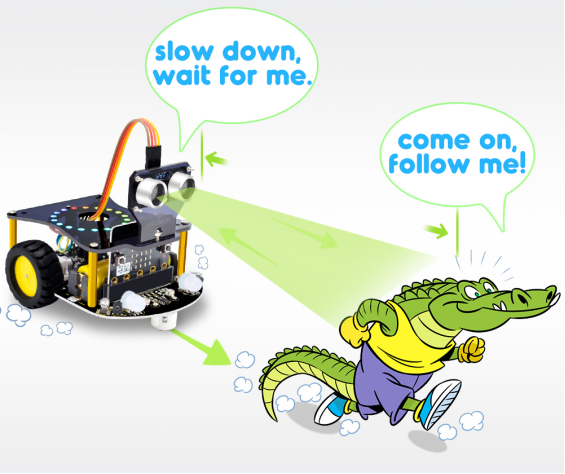
Tenga en cuenta que el objeto solo puede moverse frente al robot, no puede girar.
Robot para evitar y seguir obstáculos
Infrarrojos evitando obstáculos
Descripción general:
El escudo de robot micro: bit viene con dos sensores infrarrojos para evitar obstáculos. En realidad, está diseñado para un robot de evasión de obstáculos por infrarrojos.
El sensor detector de obstáculos por infrarrojos tiene un par de tubos de transmisión y recepción de infrarrojos.
El transmisor emite rayos infrarrojos de cierta frecuencia. Cuando la dirección de detección encuentra un obstáculo (superficie reflectante), los rayos infrarrojos se reflejan y el tubo receptor los recibirá.
En este momento, el indicador (LED SIG1 / SIG2) se enciende. Después de procesado por el circuito, el terminal de salida de señal emitirá una señal digital.
Puede girar el potenciómetro en el escudo para ajustar la distancia de detección. Es mejor ajustar el potenciómetro para que el LED SIG1 / SIG2 esté en un estado entre encendido y apagado. La distancia de detección es la mejor, casi 10 cm.
Pensamiento de programación
① Establezca el pin de control del sensor de evasión de obstáculos infrarrojos izquierdo en P2; el de la derecha en P11.
② Mida el nivel ALTO / BAJO del extremo de control de ambos sensores. Obstáculo detectado, señal de fin BAJA; sin obstáculo, señal final ALTA.
③ Juzgue si hay obstáculos de acuerdo con la retroalimentación de nivel del final de la señal del sensor; Haga que la matriz de LED micro: bit muestre los patrones.
Código fuente
Qué verá
Envíe el código fuente a la placa principal micro: bit, luego inserte la placa principal micro: bit en el escudo del robot y conecte una batería 18650; Pon el interruptor de encendido.
Los dos sensores detectores de obstáculos por infrarrojos en el escudo del robot micro: bit pueden detectar un obstáculo más adelante.
- Si ambos sensores de infrarrojos no detectan obstáculos, la matriz de LED mostrará una flecha hacia arriba.
- If both infrared sensors detect obstacles, the LED matrix will show a smile face.
- If the left infrared sensor detects an obstacle but right one doesn’t, the LED matrix will show a leftward arrow.
- If the right infrared sensor detects an obstacle but left one doesn’t, the LED matrix will show a rightward arrow.
How to Build an Obstacle Avoiding Robot?
Overview:
This project you will learn how to combine an ultrasonic module, infrared obstacle sensor and micro:bit robot shield to build an ultrasonic obstacle avoiding robot.
How does it work?
The principle is very simple. We will use an ultrasonic module to measure the distance between the micro:bit robot and an obstacle ahead. Then detect the left and right side obstacles using infrared obstacle sensors; control the running state of micro:bit robot according to the measured result.
Programming Thinking
① Set the KEYES-2812-18R module to turn on 18 RGB LEDs in various colors. When micro:bit robot moves forward, 18 RGB LEDs turn on blue light; robot moves backward, 18 RGB LEDs turn on red light; turn left, 18 RGB LEDs turn on purple light; turn right, 18 RGB LEDs turn on yellow light.
② Measure the distance between the robot and obstacles using an ultrasonic sensor.
③ When the measured distance is greater than 10cm, make use of infrared sensors to detect obstacle at both sides:
If no detecting obstacles at both sides, robot moves forward; if obstacles are at right side but not left side, robots turn left; if obstacles are at left side but not right side, robots turn right; if both sides have obstacles, robot will go back for 0.1 second then turn left.
④ When the measured distance is less than or equal to 10cm, make use of infrared sensors to detect obstacle at both sides:
If no detecting obstacles at both sides, robot turns left; if obstacles are at right side but not left side, robot turns left; if obstacles are at left side but not right side, robot turns right; if both sides have obstacles, robot will go back for 0.1 second then turn left.
Source Code
What will you see
Send the test code to micro:bit main board, then insert the micro:bit main board into the robot shield and connect a 18650 battery; Turn the POWER switch ON.
The micro:bit robot is ready to avoid an obstacle ahead to move freely.
Cóm hacer que el robot siga un objeto?
Introducción:
En el proyecto anterior, hemos construido un robot de seguimiento ultrasónico combinado con un módulo ultrasónico y un escudo inferior del robot. Pero el robot no puede darse la vuelta, solo seguirlo en línea recta. Ahora estamos listos para darle al robot Micro: bit otra capacidad mejorada: ¡Seguimiento de objetos! Combine el módulo ultrasónico, el sensor detector de infrarrojos y el escudo del robot para construir un obstáculo que siga al robot que pueda dar la vuelta.
Cómo funciona?
El principio es muy simple. Usaremos un módulo ultrasónico para medir la distancia entre el robot micro: bit y un obstáculo más adelante. Luego detecte los obstáculos del lado izquierdo y derecho usando sensores de obstáculos infrarrojos; Controle el estado de funcionamiento del robot micro: bit de acuerdo con el resultado medido.
Algoritmo del programa:
① Programe el módulo KEYES-2812-18R para encender 18 LED RGB en varios colores. Cuando el robot avanza, los 18 LED RGB encienden en azul; cuando el robot se mueve hacia atrás, 18 LED RGB encienden la luz violeta;al girar a la izquierda, 18 LED RGB encienden la luz verde; al girar a la derecha, 18 LED RGB encienden la luz amarilla; al detenerse, 18 LED RGB se encienden en rojo.
② Se mide la distancia entre el robot y los obstáculos por delante mediante un sensor ultrasónico. Se utilizan 2 sensores detectores de infrarrojos para detectar los obstáculos a ambos lados del robot.
③ Cuando la distancia medida es superior a 3 cm pero inferior o igual a 6 cm, no hay obstáculos en ambos lados, el robot micro: bit se detiene. Si es menor o igual a 3 cm, se detectan obstáculos en ambos lados, el robot se mueve hacia atrás;
Si es mayor de 6 cm, no se detectan obstáculos en ambos lados, el robot avanza;
Si es mayor de 3 cm, los obstáculos están en el lado derecho pero no en el lado izquierdo, el robot gira a la derecha;
Si es mayor de 3 cm, hay obstáculos en el lado izquierdo pero no en el derecho, el robot gira a la izquierda;
Si es mayor de 6 cm, se detectan obstáculos en ambos lados, el robot se mueve hacia atrás;
para otros estados, el robot se detiene.
Código fuente
Qué verá
Envíe el código de prueba a la placa principal micro: bit, luego inserte la placa principal micro: bit en el escudo del robot y conecte una batería 18650; Pon el interruptor de encendido.
El robot micro: bit seguirá el objeto frontal en línea recta o se dará la vuelta.
Robot de control por infrarrojos
Mando a distancia por infrarrojos
Descripción general:
Decodificación del control remoto por infrarrojos:
No hay duda de que el control remoto por infrarrojos se ve comúnmente en nuestra vida diaria. Es difícil imaginar nuestro mundo sin él. Se puede utilizar un mando a distancia por infrarrojos para controlar una amplia gama de electrodomésticos, como televisores, grabadores de audio, video y receptores de señales de satélite.
Bueno, a continuación, comprendamos mejor el control remoto por infrarrojos.
El control remoto infrarrojo está compuesto por sistemas de transmisión y recepción de infrarrojos. Es decir, constan de un mando a distancia por infrarrojos, un módulo receptor de infrarrojos y un microcontrolador que puede decodificar.
Puede consultar la figura siguiente.
La señal portadora de infrarrojos de 38K transmitida por un control remoto por infrarrojos está codificada por un chip de codificación dentro del control remoto. Está compuesto por un código piloto, un código de usuario, un código de datos y un código de inversión de datos.
El intervalo de tiempo entre pulsos se utiliza para distinguir si es una señal 0 o 1. (cuando la relación de nivel alto a nivel bajo es aproximadamente 1: 1, considerada como señal 0). Y la codificación está bien compuesta por la señal 0 y 1.
El código de usuario del mismo botón en el control remoto no se modifica. Usando datos de diferencia, distinga la tecla presionada en el control remoto.
Cuando presione un botón en el control remoto, enviará una señal portadora de infrarrojos. Y cuando el receptor de infrarrojos recibe esa señal, su programa decodificará la señal portadora y, a través de diferentes códigos de datos, podrá juzgar qué tecla se presiona.
El microcontrolador es decodificado por una señal recibida 0 o 1 para determinar qué tecla es presionada por el control remoto.
Recepción de infrarrojos:
el escudo del robot viene con un módulo receptor de infrarrojos. Se compone principalmente de un cabezal receptor de infrarrojos. Este dispositivo se integra con recepción, amplificación y demodulación.
Su IC interno ha sido demodulado, emitiendo una señal digital. Adecuado para control remoto por infrarrojos y transmisión de datos por infrarrojos.
Parámetros de especificación:
- 1) Voltaje de funcionamiento: 3,3-5 V (CC)
- 2) Señal de salida: señal digital
- 3) Ángulo de recepción: 90 grados
- 4) Frecuencia: 38 kHz
- 5) Distancia de recepción: 18 m
Nota sobre el código fuente : antes de configurar el código de prueba, debe agregar las bibliotecas. Siga las instrucciones a continuación:
Abra el editor MakeCode del software micro: bit https: //makecode.micro: bit.org/ Haga clic para agregar «Nuevo proyecto», luego verá la interfaz a continuación: Luego haga clic en Avanzado , busque las extensiones para agregar expediente. Ingrese https://github.com/jhlucky/maqueen y busque. Luego obtendrá el archivo maqueen a continuación: Haga clic en el archivo maqueen para descargar la extensión: Finalmente, debería ver que el proyecto maqueen se agregó correctamente.
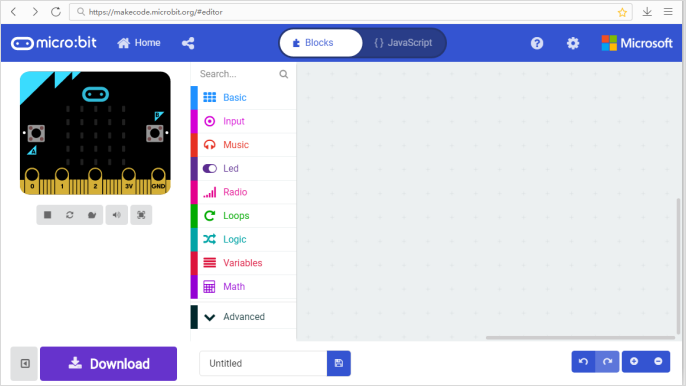
Código:
Test Result:
Send the test code to micro:bit main board, then insert the micro:bit main board into the robot shield and connect a 18650 battery; turn the POWER switch ON.
Aimed at the infrared receiver head, press the button on the infrared remote controller, the serial monitor will show the corresponding key value.
Note:
Open the Arduino IDE, select the proper board and COM port; then open serial monitor and set the baud rate to 115200, the measured distance value will print out on the monitor window.
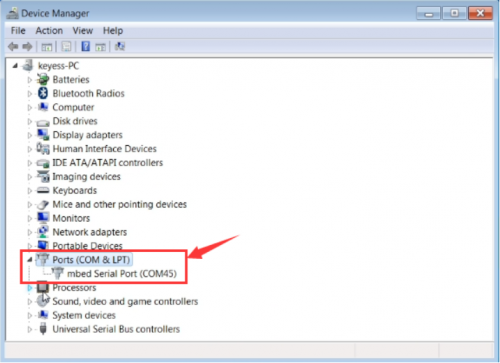
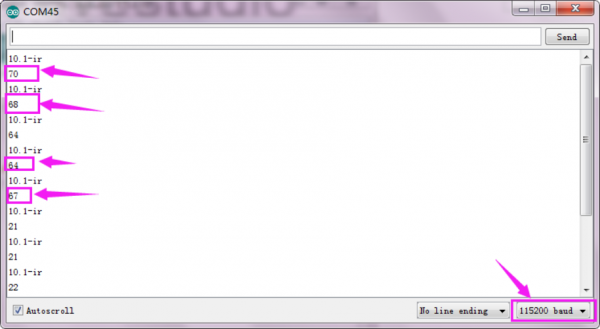
Here you can click the link below to get more use details of Arduino IDE.
https://wiki.keyestudio.com/Ks0001_keyestudio_UNO_R3_BOARD
We have listed out the key value of infrared remote control. See the figure below:
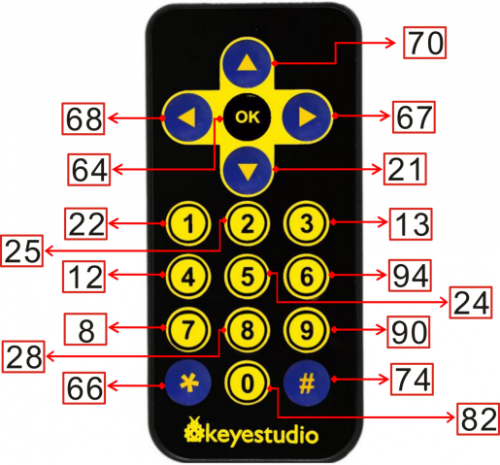
How to Build an Infrared Remote Control Robot?
Overview:
How to built an infrared remote control robot? Think about it.
We can build a line tracking robot combined with tracking sensor and robot shield in the above project.
So in this circuit, you can combine an infrared remote control and robot shield to build an infrared remote control robot.
The principle is indeed simple. Send the button signal by infrared remote control; robot shield’s infrared receiver module receives the button signal to control the moving status of robot.
Resultado del test:
Envíe el código de prueba a la placa principal micro: bit, luego inserte la placa principal micro: bit en el escudo del robot y conecte una batería 18650; Pon el interruptor de encendido. Dirigido al cabezal del receptor de infrarrojos, presione el botón en el control remoto de infrarrojos, puede controlar el robot micro: bit ir al frente, atrás, girar a la derecha o girar a la izquierda y detenerse.
Nota: durante la prueba, el control remoto por infrarrojos debe estar directamente frente a la cabeza del receptor de infrarrojos en el escudo del robot. No exceder de los 18 metros.
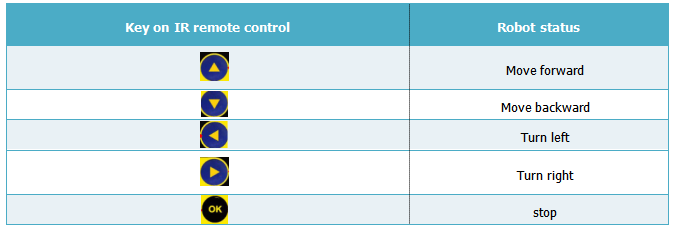
Bluetooth Control Robot
Controlando el robot con Android Bluetooth
Introducción:
La placa principal micro: bit viene con un módulo Bluetooth. Comunique el módulo Bluetooth integrado con su teléfono móvil; luego use la APLICACIÓN Bluetooth para controlar los dispositivos externos conectados a la placa principal micro: bit. El módulo Bluetooth integrado puede admitir sistemas Android e IOS. Pero el método de uso es diferente. En este proyecto, aprenderá cómo conectar el módulo Bluetooth en el sistema Android para impulsar el movimiento del robot.
Adición de bibliotecas de código:
Nota: antes de configurar el código de prueba, debe agregar las bibliotecas. Siga las instrucciones a continuación:
Conecte la placa principal micro: bit a su computadora con un cable USB. Abra el editor de MakeCode del software micro: bit https: //makecode.micro: bit.org/ Haga clic para agregar «Nuevo proyecto», luego verá la interfaz a continuación: Luego haga clic en Avanzado , busque las extensiones para agregar el archivo. Luego haga clic en Bluetooth. Seleccione Eliminar extensiones y agregue Bluetooth. Finalmente, debería ver que el Bluetooth está bien agregado. Luego haga clic en E xtensiones nuevamente, ingrese al enlace de la biblioteca a continuación y busque:
https://github.com/LaboratoryForPlayfulComputation/pxt-BlockyTalkyBLE-UART Finalmente, debería ver que la biblioteca en bloque Talky BLE se agregó correctamente.

Código fuente:
haga clic derecho en el código fuente para enviarlo a la placa principal micro: bit.
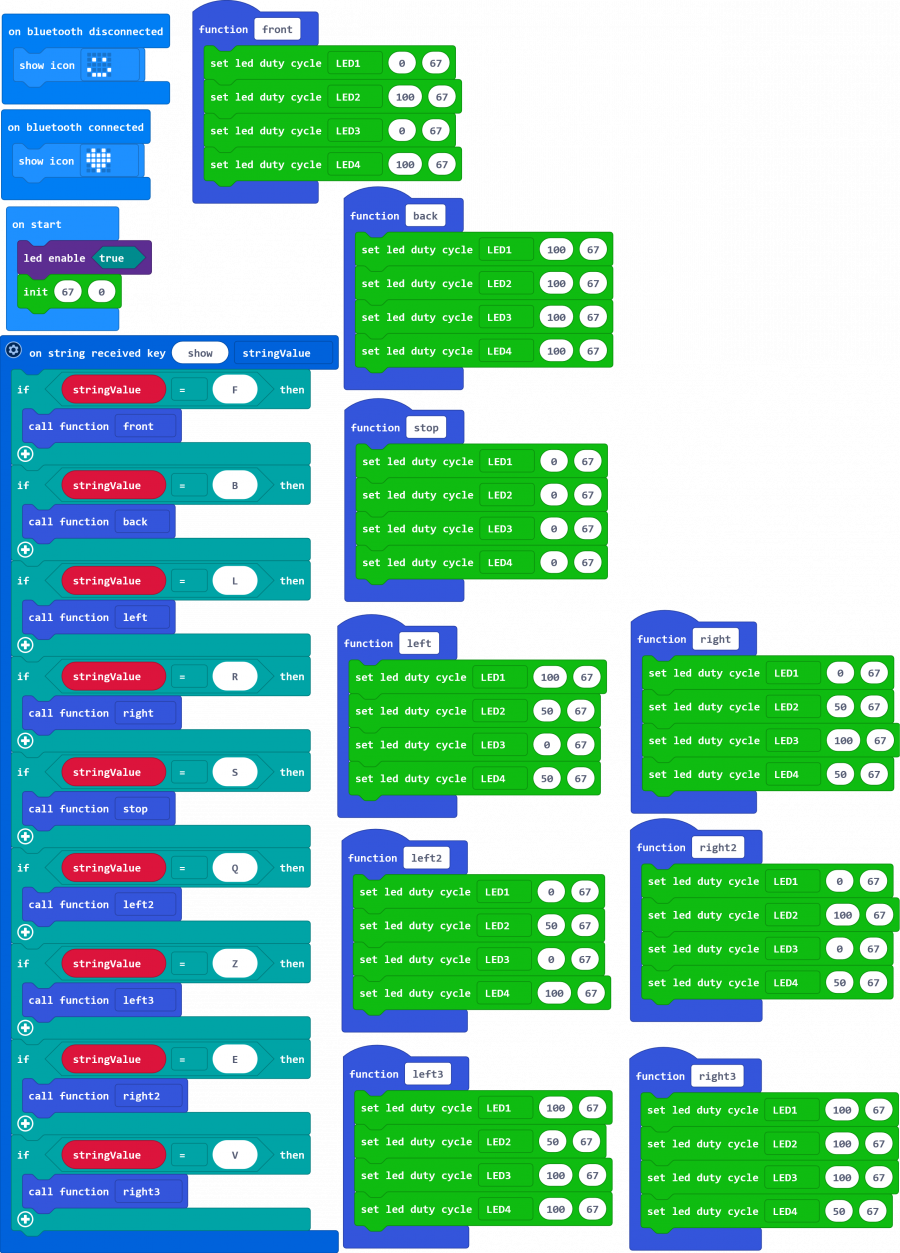
Using Bluetooth APP:
Send the above source code to the micro:bit main board; then power on the micro:bit main board Click the link to download the Bluetooth APP:
https://drive.google.com/open?id=1u_wXlpuRjcChpCcVPcIha4yWYWhefhW2
Installed well the Bluetooth APP, click the icon to open the APP.
Once your phone detects Bluetooth module on micro:bit main board, the APP will prompt to open the Bluetooth. Choose to open the Bluetooth. Pop up the interface below:
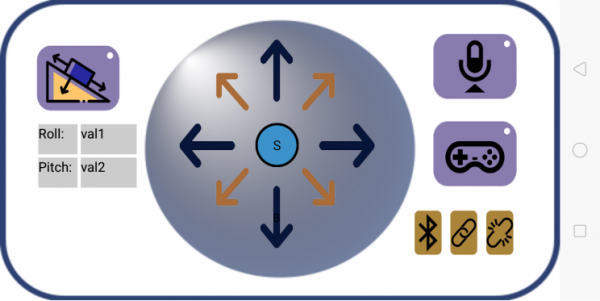
Sin conectar la APLICACIÓN Bluetooth, la placa principal Micro: bit mostrará una cara sonriente en la matriz de LED.
Luego haga clic en el ícono de Bluetooth ![]() , aparecerá la interfaz Bluetooth micro: bit. Luego haga clic para conectar el micro: bit Bluetooth. Bluetooth conectado, verá la matriz de LED en la placa principal Micro: bit mostrando una imagen de corazón. Funciones de la aplicación Bluetooth:
, aparecerá la interfaz Bluetooth micro: bit. Luego haga clic para conectar el micro: bit Bluetooth. Bluetooth conectado, verá la matriz de LED en la placa principal Micro: bit mostrando una imagen de corazón. Funciones de la aplicación Bluetooth:
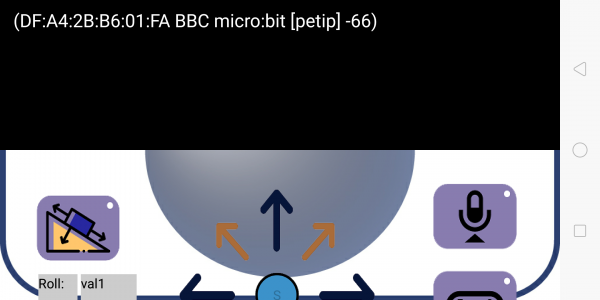
Resultado de la prueba:
envíe bien el código de prueba a la placa principal micro: bit; inserte la placa principal micro: bit en el escudo del robot; encienda el interruptor de encendido.
Siga el método mencionado anteriormente, conecte el Bluetooth en la placa principal micro: bit usando la APLICACIÓN Bluetooth.
Bluetooth conectado, haga clic en los iconos de la APLICACIÓN para controlar aleatoriamente el funcionamiento del robot micro: bit.

Programación y control inalámbrico IOS Bluetooth
Esta sección presentará cómo utilizar la programación y el control inalámbricos en dispositivos IOS (ipad / iPhone).
El método de uso es el siguiente:
Paso 1: Abra la tienda de aplicaciones en su ipad / iPhone.
Paso 2: busca el micro: bit para descargar e instalar. Preste mucha atención a: Conecte su placa principal micro: bit a la PC; Abra el editor de MakeCode del software micro: bit https: //makecode.micro: bit.org/ , haga clic en el icono , seleccione Configuración del proyecto y no se requiere emparejamiento.
Paso 3: abra la interfaz micro: bit, haga clic en Elegir micro: bit . Luego haga clic en Emparejar un micro: bit y haga clic en Siguiente . Paso 4: encienda la placa principal micro: bit, MANTENGA PRESIONADOS los botones A y B, luego presione y suelte el botón RESET . La placa principal micro: bit entrará en el modo de emparejamiento de Bluetooth. Debería ver una imagen en la matriz de LED. Paso 5: copie el patrón de su dispositivo micro: bit y toque Siguiente . Continúe tocando Siguiente para emparejar. ¡OK, emparejamiento exitoso! Paso 6:
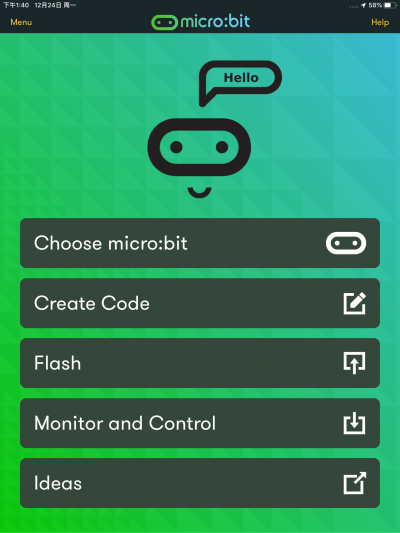
ahora ve al robot de control; presione el botón Reset en la placa principal micro: bit; luego toque Crear código en la APLICACIÓN micro: bit. Paso 7: abra Microsoft MakeCode para micro: bit, haga clic en el icono , seleccione para abrir la Configuración del proyecto . Entonces verá la interfaz a continuación. Cierre la opción 2 (emparejamiento JustWorks …) y abra la opción 1 (No se requiere emparejamiento …) Paso 8: escriba bien el código Escriba bien, haga clic en el icono de triángulo en la parte inferior izquierda para cambiar el nombre; luego haga clic para guardar el código. Paso 9: vaya a la interfaz Flash, haga clic en la barra azul para flashear el código en micro: bit. Espere a que se complete el proceso. OKAY. ¡Intermitente exitoso!
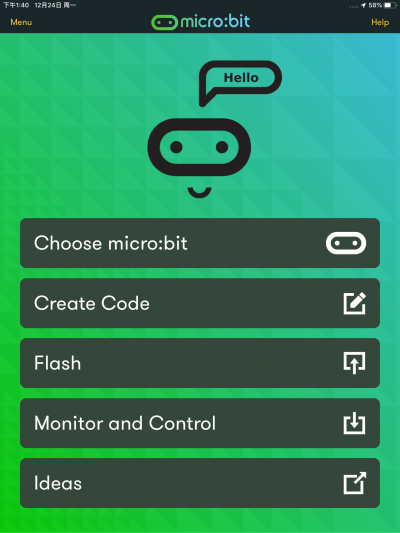
Cómo construir un robot de control Bluetooth IOS
En la sección anterior, ha aprendido el conocimiento de la programación y el control inalámbricos de IOS Bluetooth.
Ahora pasemos a construir un robot de control IOS Bluetooth. El método es casi el mismo.
Hemos empaquetado todo el código fuente. Por lo tanto, puede arrastrar el archivo de código a la ventana de makecode de micro: bit para verificarlo. O haga clic con el botón derecho en el archivo de código para enviarlo a la placa principal micro: bit. Código fuente:
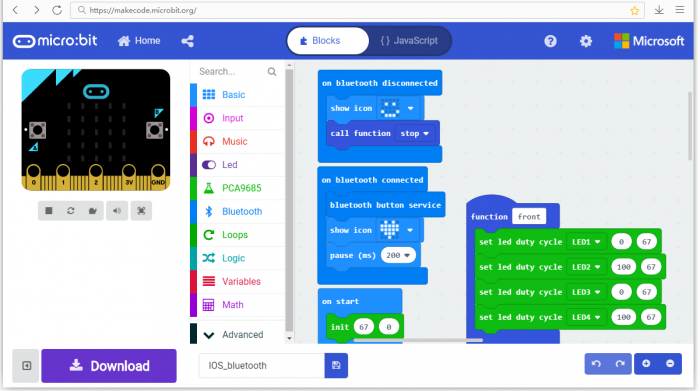
El método de uso es el siguiente:
Paso 1: Abra la tienda de aplicaciones en su ipad / iPhone.
Paso 2: busca el micro: bit para descargar e instalar. Preste mucha atención a: Conecte su placa principal micro: bit a la PC; Abra el editor de MakeCode del software micro: bit https: //makecode.micro: bit.org/ , haga clic en el icono , seleccione Configuración del proyecto y no se requiere emparejamiento.
Paso 3: abra la interfaz micro: bit, haga clic en Elegir micro: bit . Luego haga clic en Emparejar un micro: bit y haga clic en Siguiente . Paso 4: encienda la placa principal micro: bit, MANTENGA PRESIONADOS los botones A y B, luego presione y suelte el botón RESET . La placa principal micro: bit entrará en el modo de emparejamiento de Bluetooth. Debería ver una imagen en la matriz de LED. Paso 5: copie el patrón de su dispositivo micro: bit y toque Siguiente . Continúe tocando Siguiente para emparejar. ¡OK, emparejamiento exitoso! Paso 6:
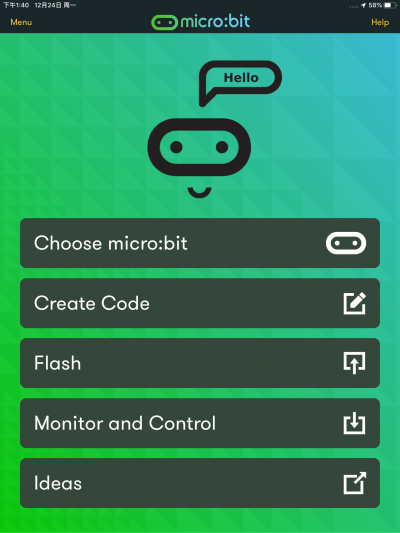
ahora ve a controlar el robot; presione el botón de reinicio en la placa principal micro: bit; luego toque Monitor and Control en la aplicación micro: bit. Paso 7: toca Agregar y luego selecciona el Gamepad. Y debería ver la interfaz de control que se muestra a continuación. Haga clic en Iniciar para conectarse. ¡Conexión exitosa! Haga clic en Detener para desconectarse.
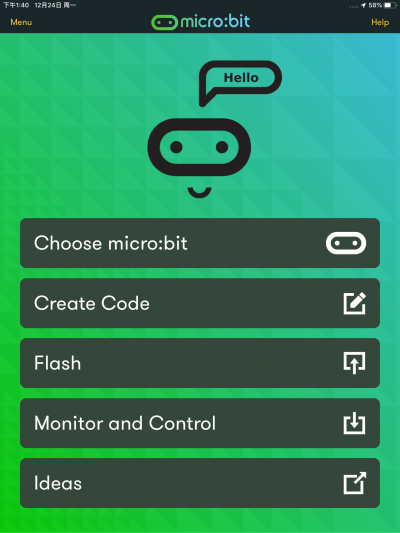
Resultado de la prueba:
Presione la tecla A, el robot va al frente; Presione la tecla B, retroceda; Presione la tecla C, gire a la izquierda; Presione la tecla D, gire a la derecha;
Presione Detener para desconectar el Bluetooth, el robot se detendrá.
Presione la tecla 1, el robot se detiene; Presione la tecla 2, el robot se detiene para girar a la izquierda 180 ° y luego se detiene para avanzar;
Presione la tecla 3, el robot girará en círculo a la izquierda; presione la tecla 4, gire el círculo a la derecha.